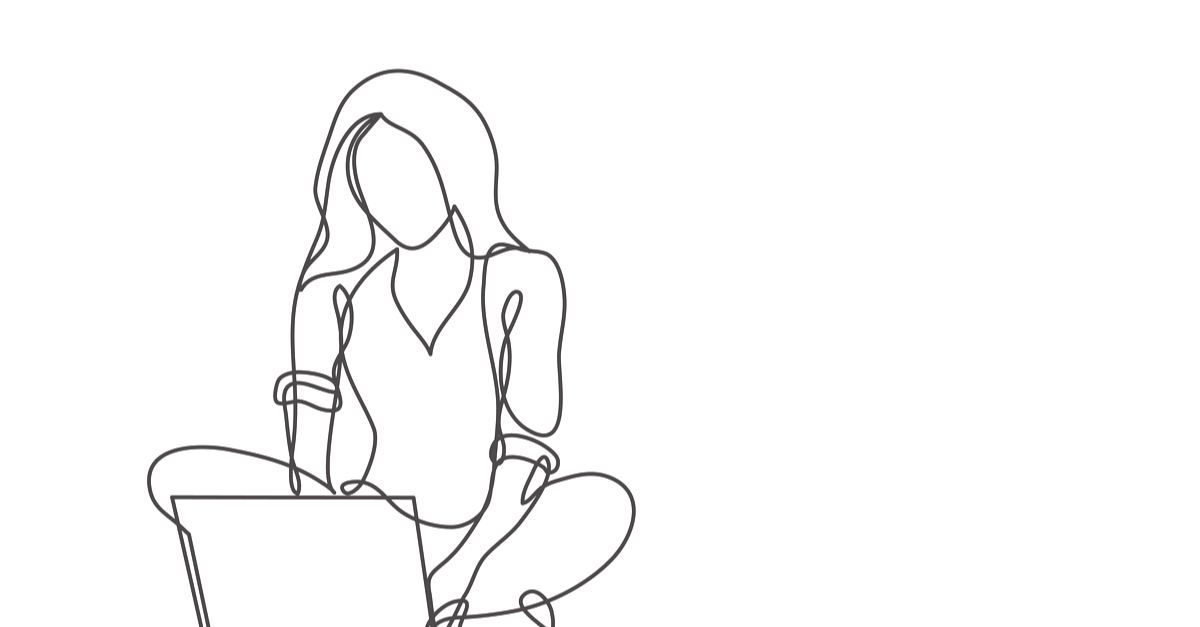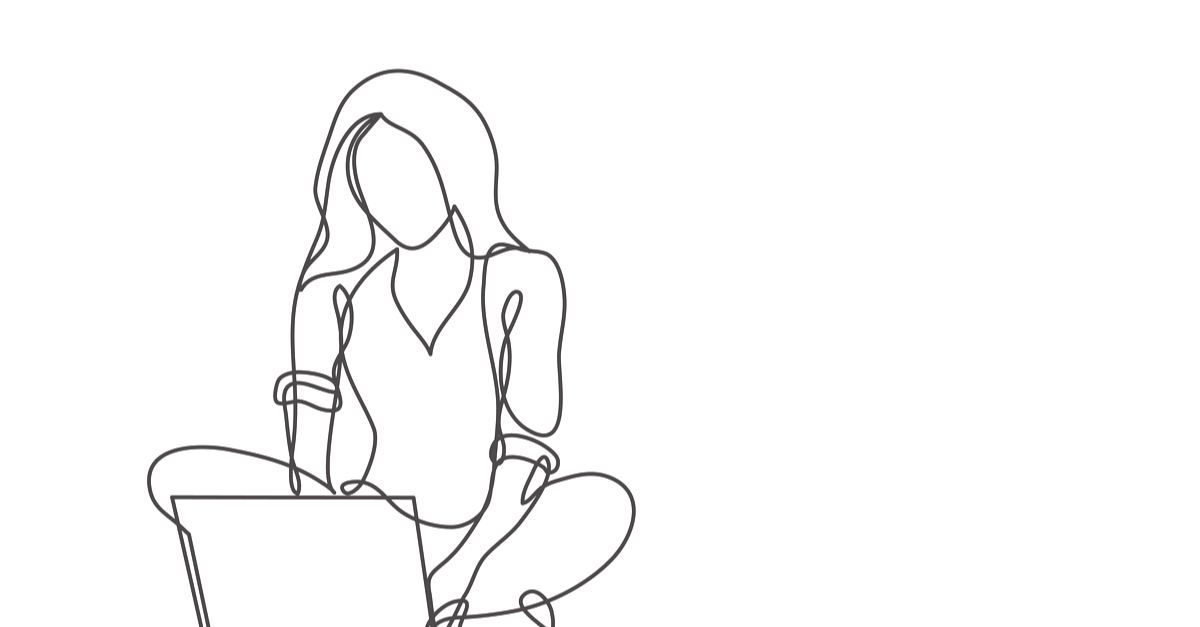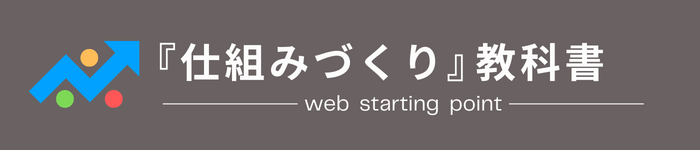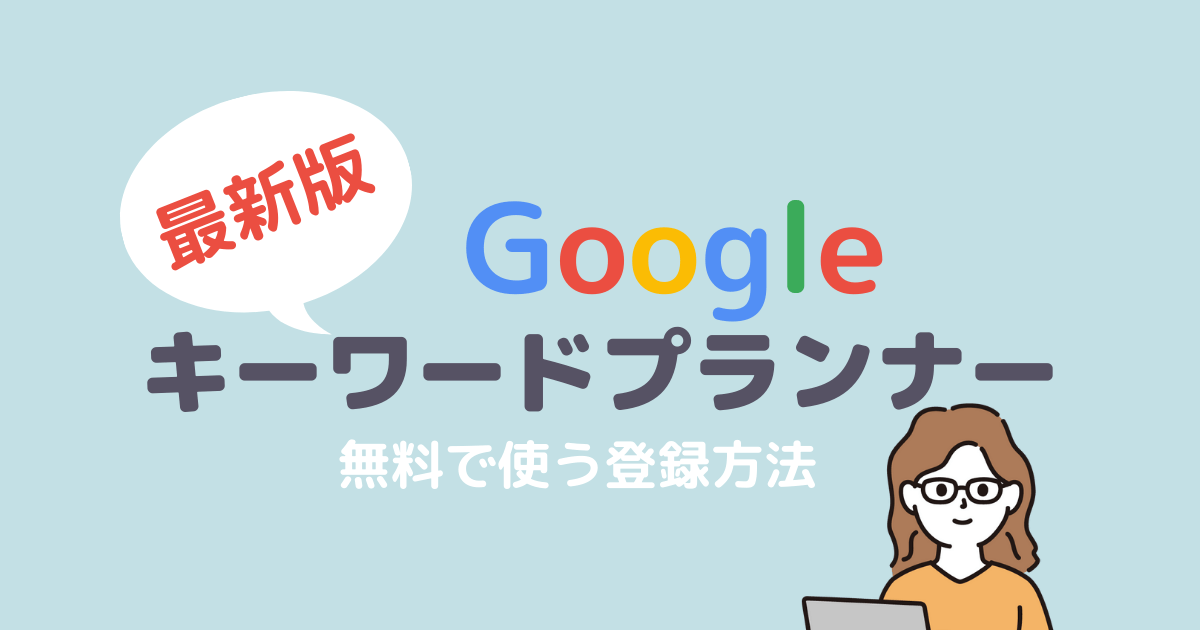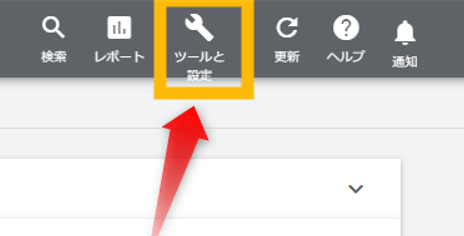Googleの「キーワードプランナー」、使えるよう登録してますか?
 ウキワさん
ウキワさん登録方法が微妙に変わっちゃうんだよね…
そこで…
- 初心者の方のつまずきポイントを徹底攻略
- お宝キーワードざくざく㊙テク
ほぼ知られていない情報も含め、Googleキーワードプランナー無料使用のための登録方法を、42枚の画像で徹底解説します。
キーワードプランナーはブログ・アフィリエイトに必須キーワードツール!
「Googleキーワードプランナー」とは?
検索エンジン世界シェア70%以上のGoogleが提供するキーワードツール
関連キーワードの抽出だけでなく、細かい期間指定も可能です。
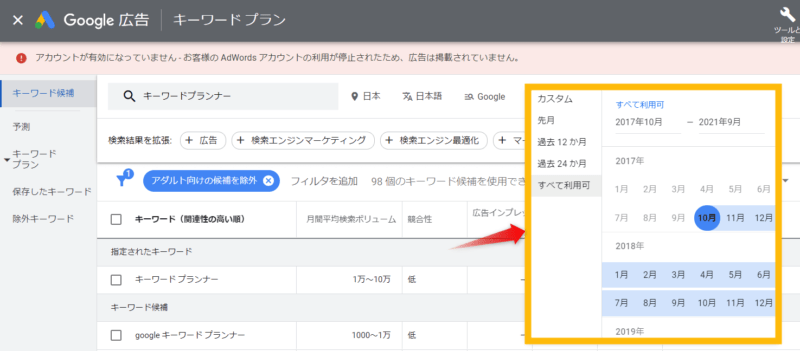
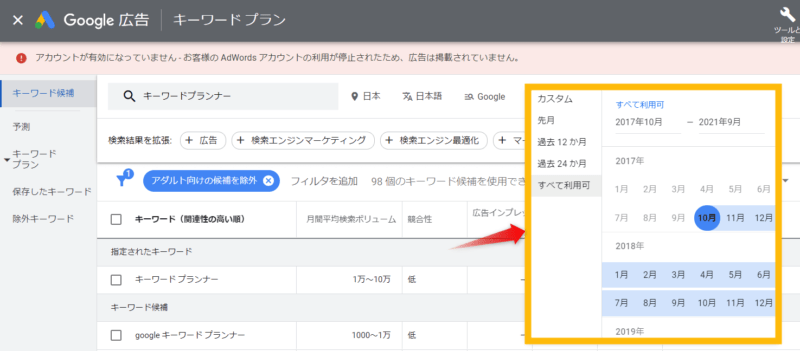
キーワードプランナーは、
GoogleのWeb広告を出稿する人の付帯サービス
という位置づけ。
無料で使いたいとき、
広告出稿のための手続き ➜ 広告停止
といった、ちょっと面倒な手続きが必要になります。



以前は誰でも自由に使えたんだけどね…
過去に登録がうまくいかず、「キーワードプランナーの代わりの無料サービスを探した」なんて経験あるなら、ぜひご覧になってください。
初めてのGoogleキーワードプランナー!無料で使う登録方法
■登録に必要なもの
- Googleアカウント
- Webサイト(ブログ)
- クレジットカード
■登録の大まかな流れ
- エキスパートモードへの切り替え
- 以前にはなかった操作が必要
「うまく登録できなかった」を一発解消します。
Googleキーワードプランナーの登録はこちら
STEP1:Google広告への登録
STEP1:Google広告への登録 ←ここ
STEP2:出稿中の広告を停止
STEP3:キーワードプランナーを使えるよう設定変更
※画像はクリックで拡大、画像以外をクリックで戻ります!
1.Google広告のトップページで、「ログイン」をクリック。
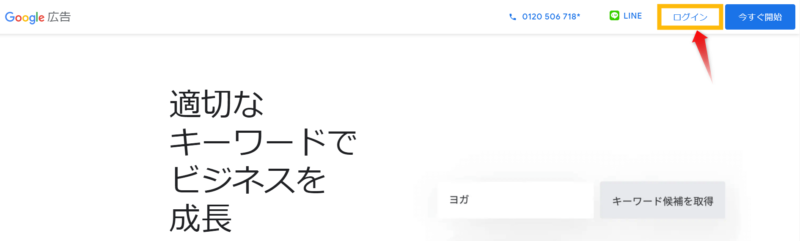
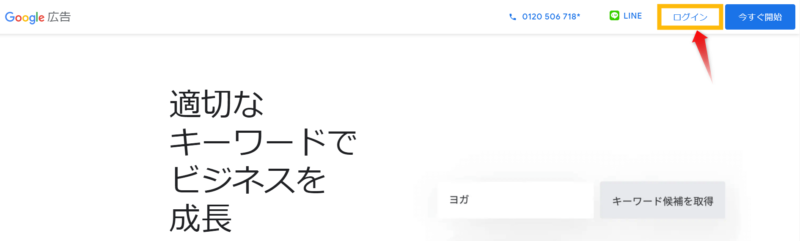
2.紐付ける「Googleアカウント」を選択。
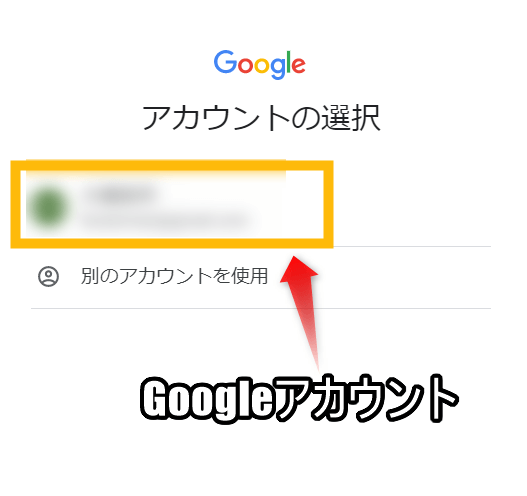
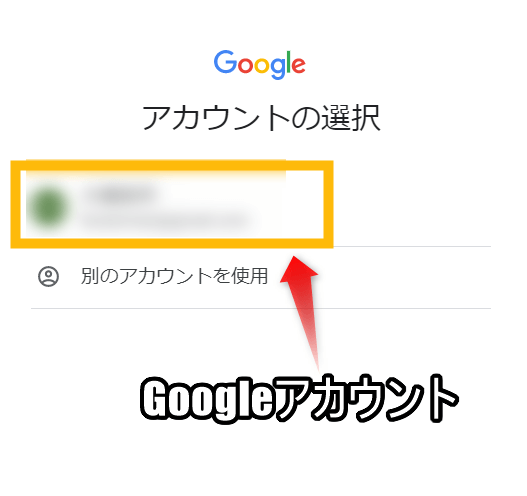
Googleアカウントをお持ちでなければ
3.「新しいGOOGLE広告アカウント」をクリック。
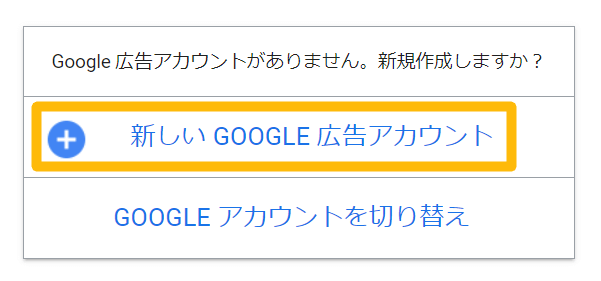
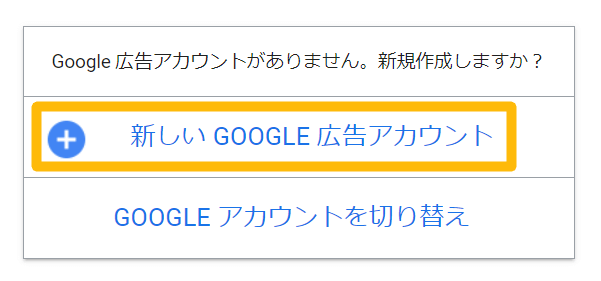
4.「次へ」をクリック。(入力や操作なし)
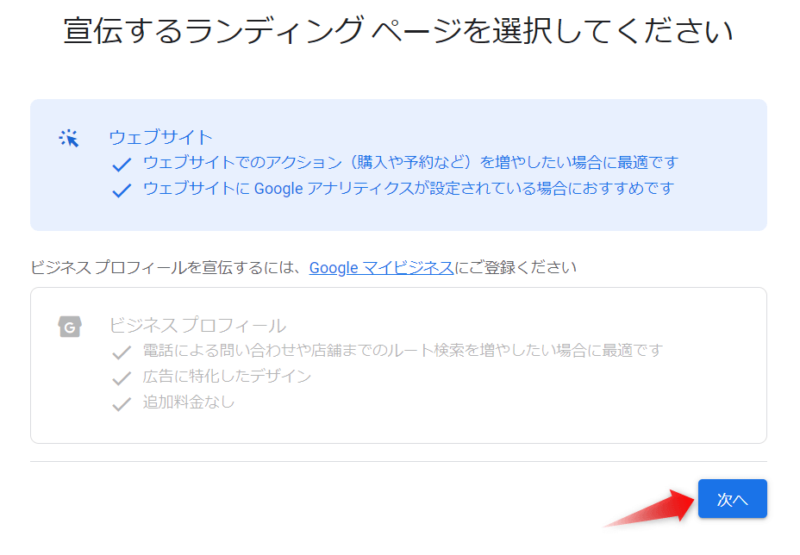
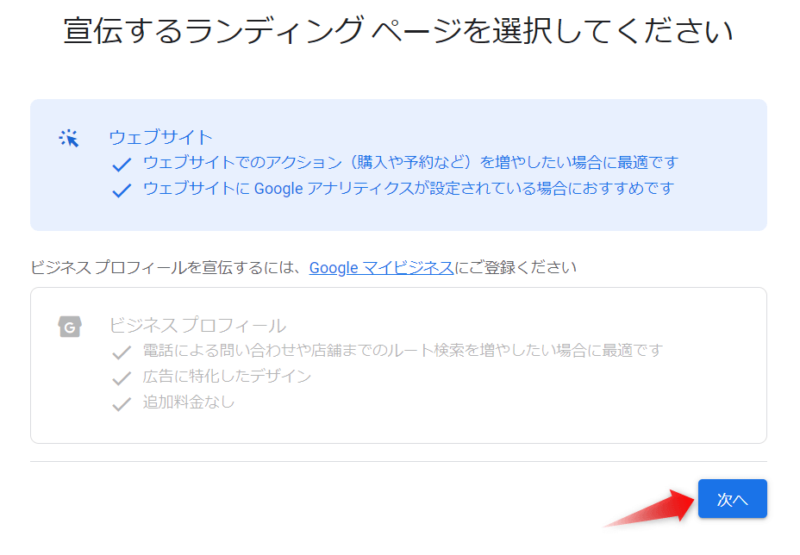
5.広告を出すという前提で、任意の「お店やサービスの名前」を入力。
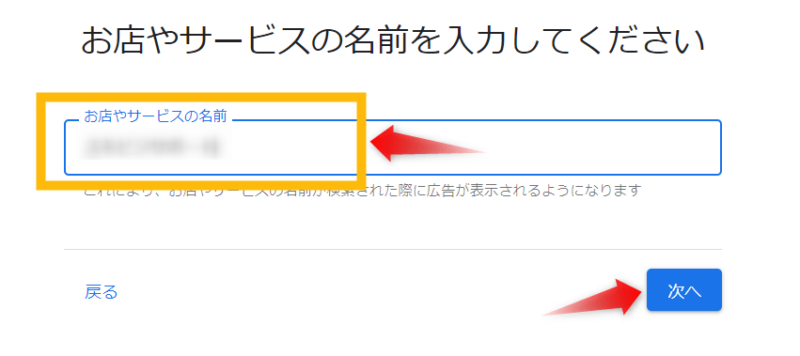
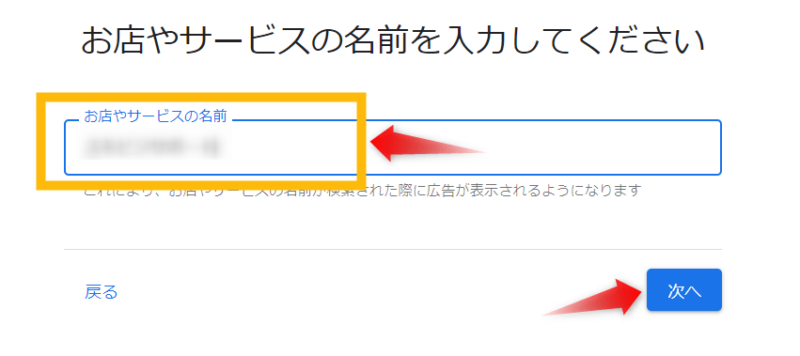
わたしは「スモビジサポート」と入力しました。(登録するWebサイトに関連した名前がおすすめ)
6.あなたのウェブサイトの「特定ページURL」を入力して「次へ」
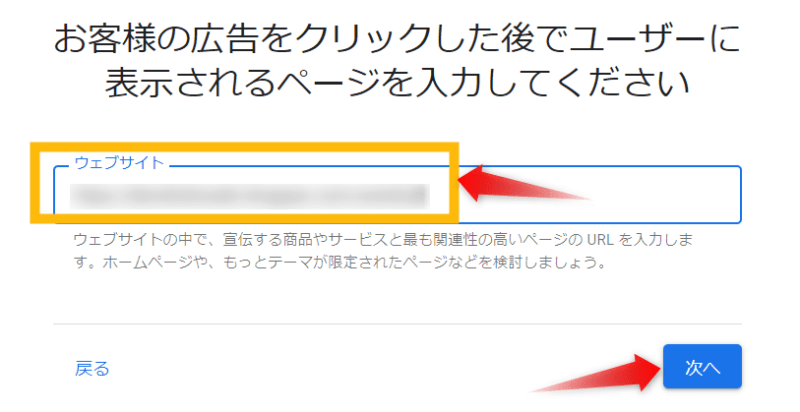
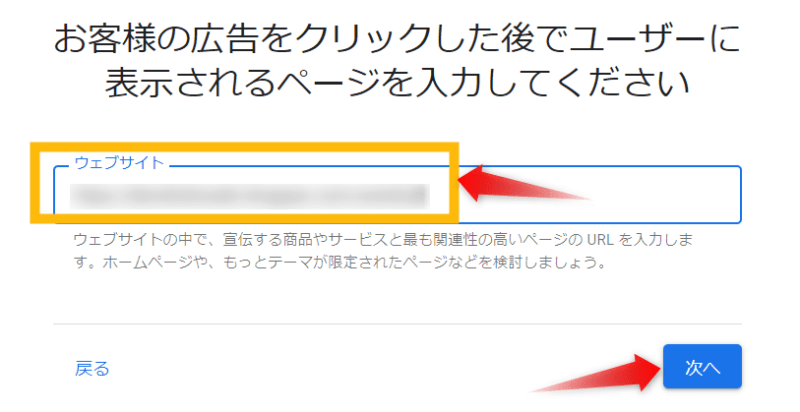
わたしはブログの運営者情報URLを入力しました。
7.広告を出したときのディスプレイが表示されるので、「次へ」をクリック。(入力や操作なし)
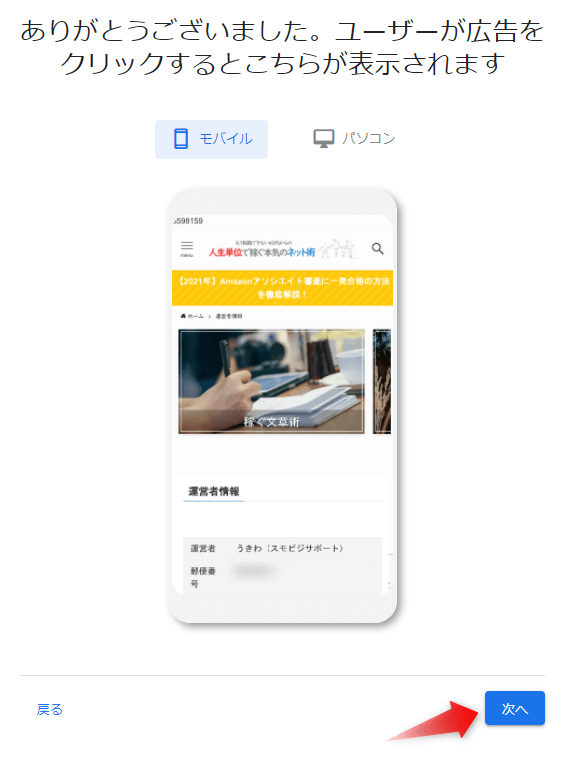
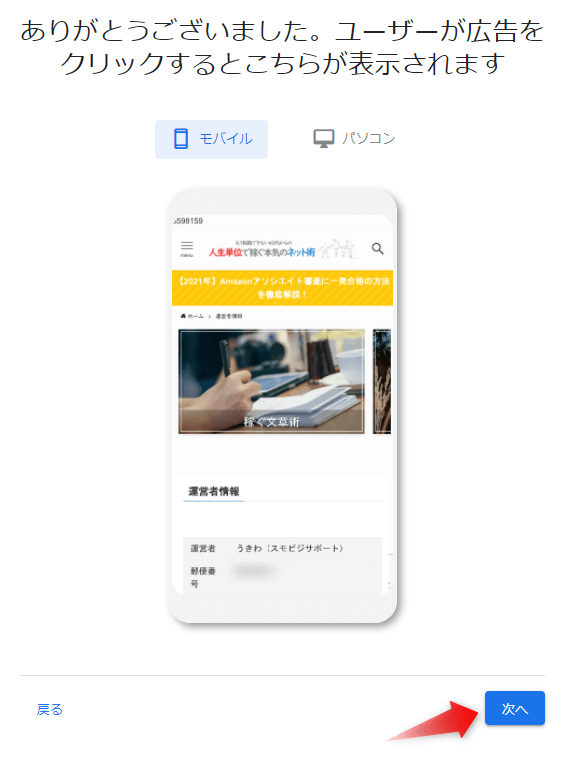
8.以下の画面が表示されます。
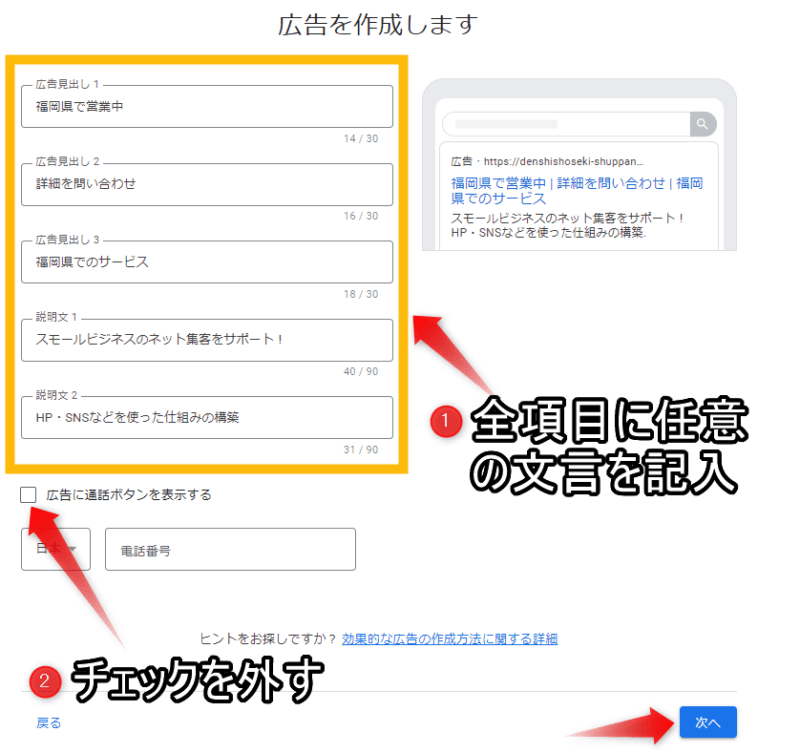
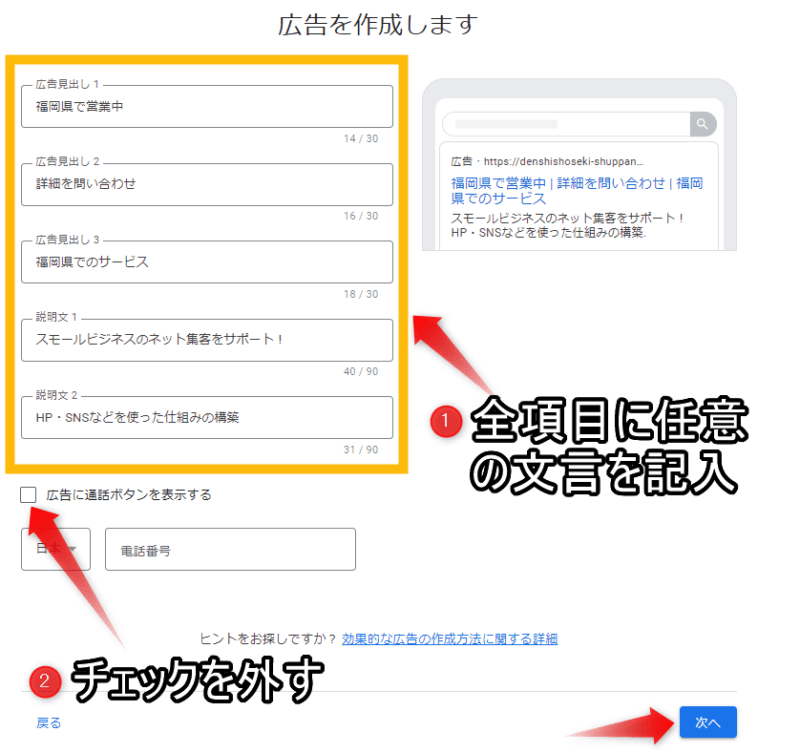
①「広告見出し1」~「説明文2」までの5項目:任意で入力(最初から記入されているものも)
②「広告に通話ボタンを表示する」のチェックを外す
「次へ」をクリック。
9.「次へ」をクリック。(入力や操作なし)
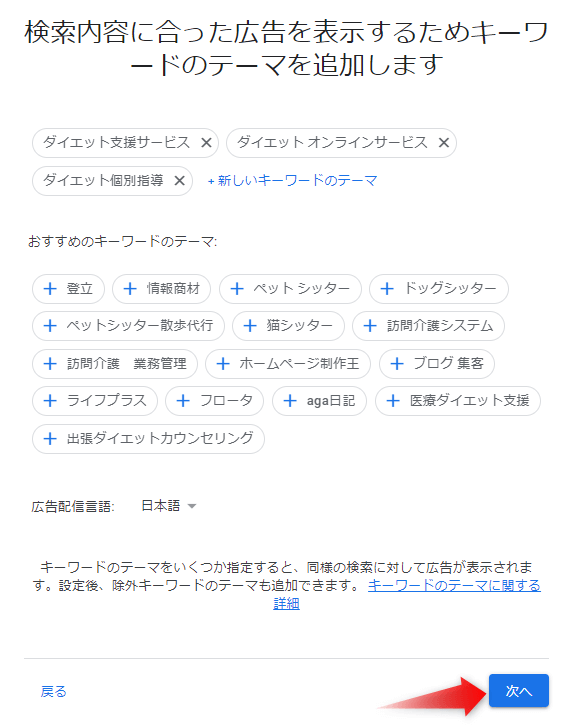
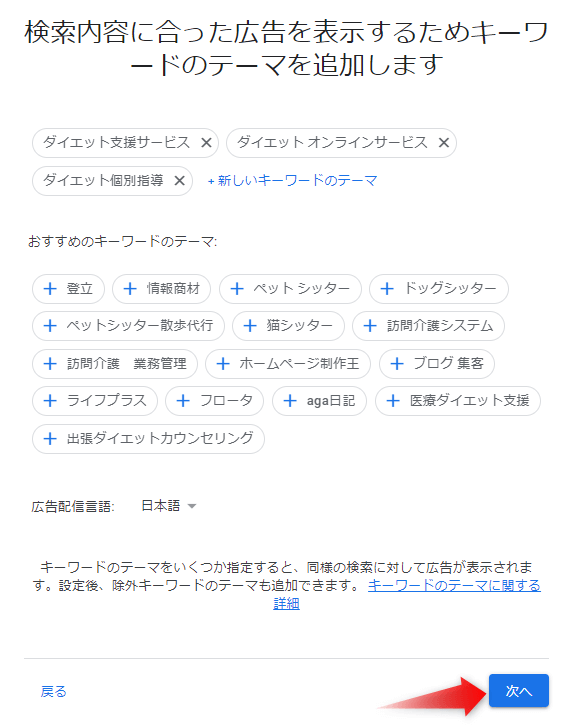
10.「特定の郵便番号…」にチェックをいれ、「日本」と入力し「次へ」をクリック。
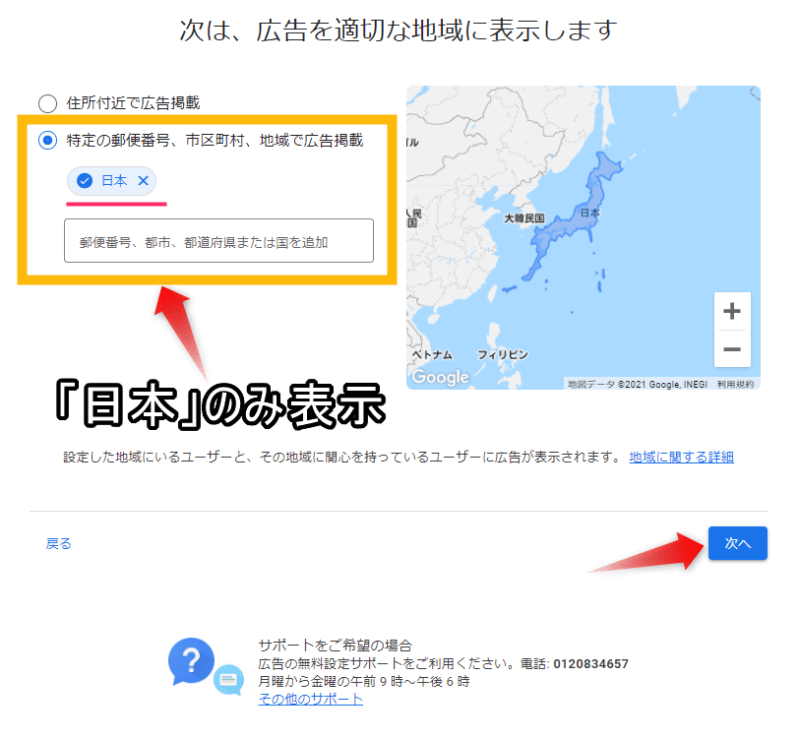
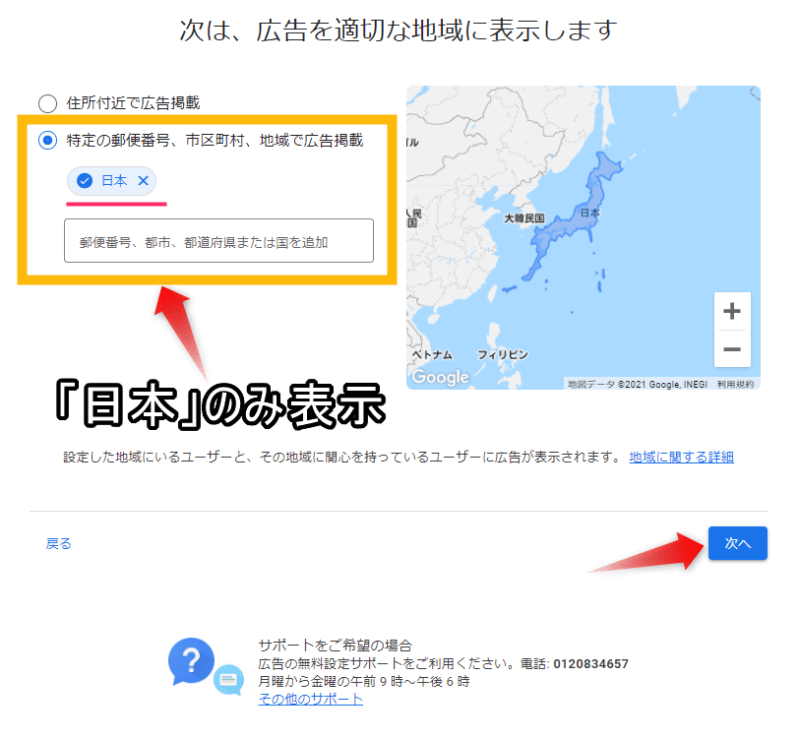
11.「予算を自分で入力する」に「¥200」と入力し、「次へ」をクリック。
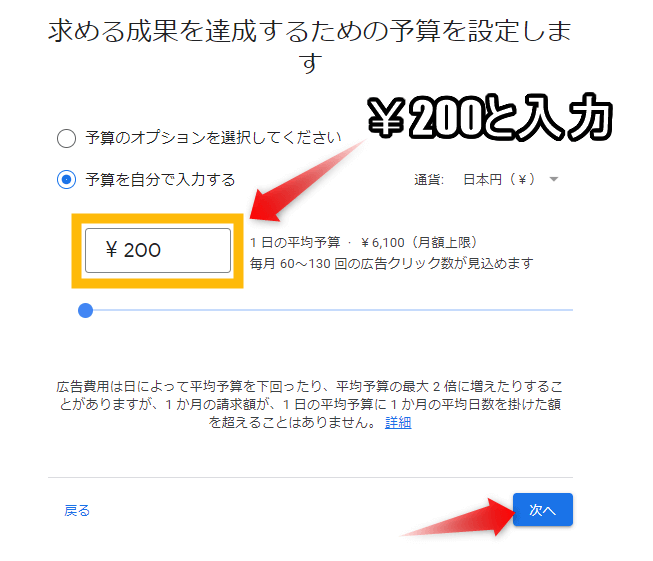
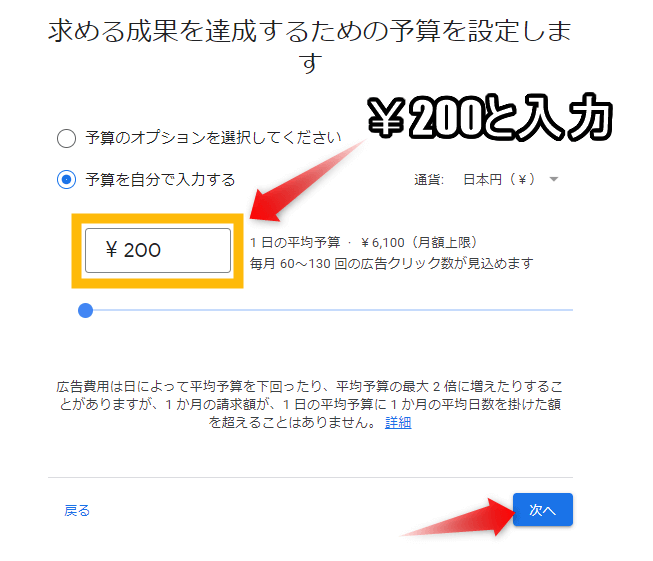
12.入力内容が表示されるので確認し、「次へ」をクリック。(入力や操作なし)
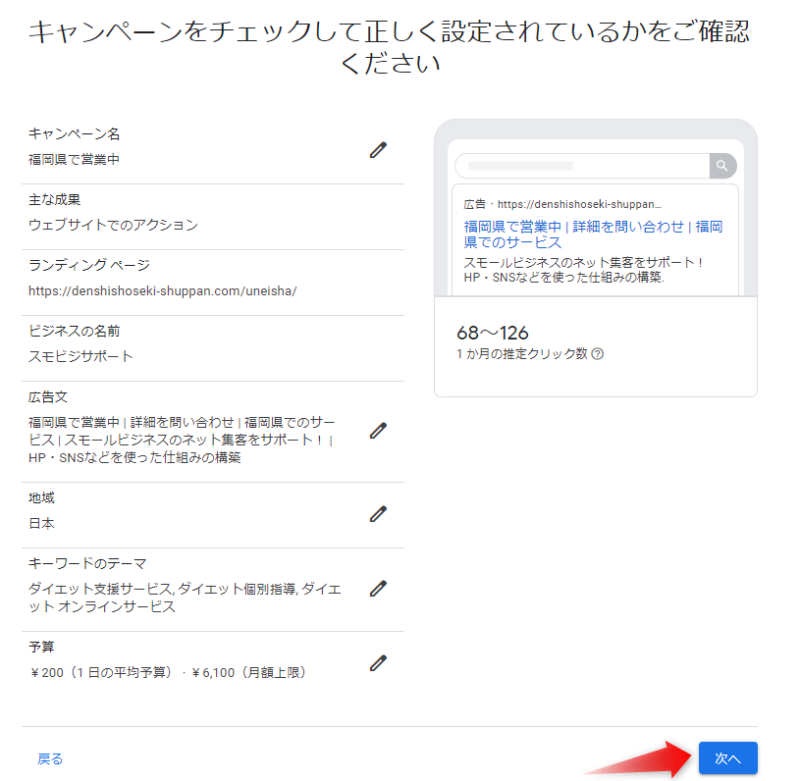
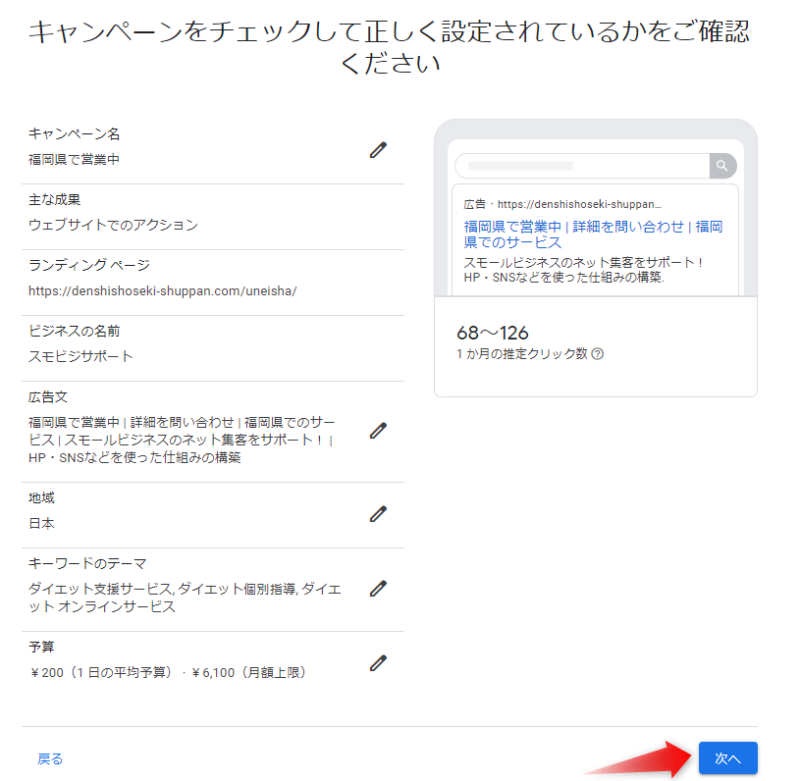
少し縦長の画面が表示されます。
13.Googleからのメールを受け取るかどうか「はい」or「いいえ」を選び、下へスクロール。
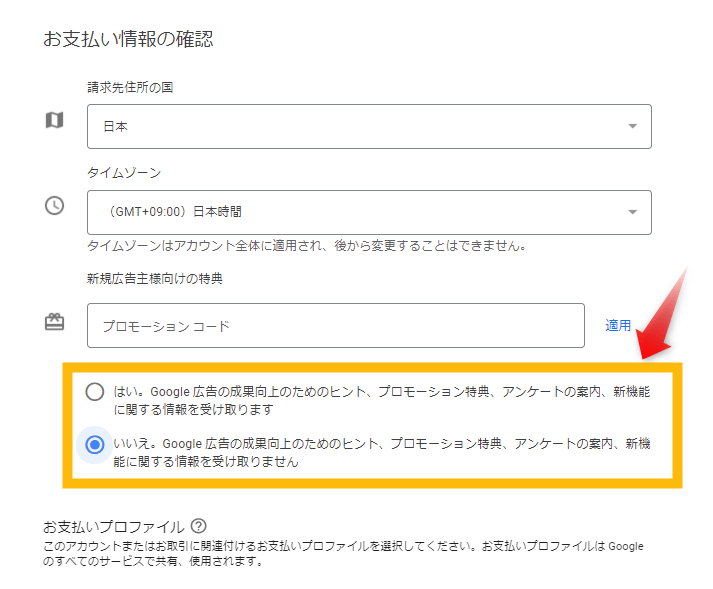
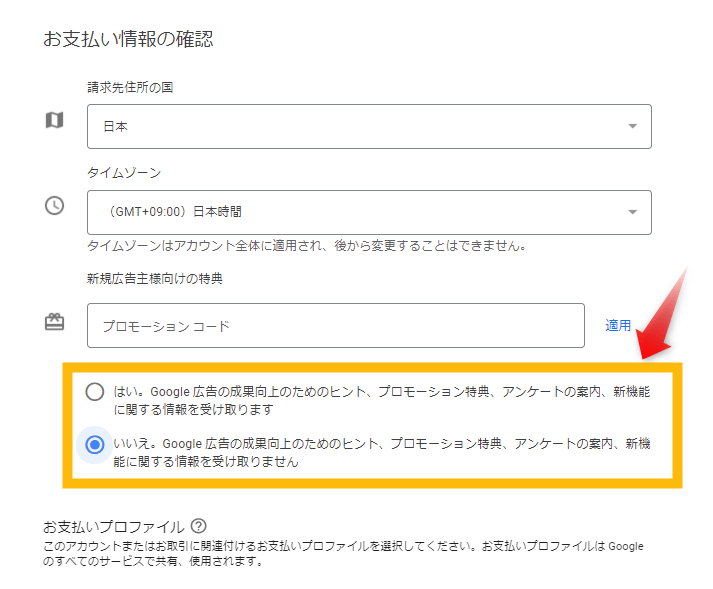
14.クレジットカード情報を入力。(各項目は最初からほぼ入力された状態)
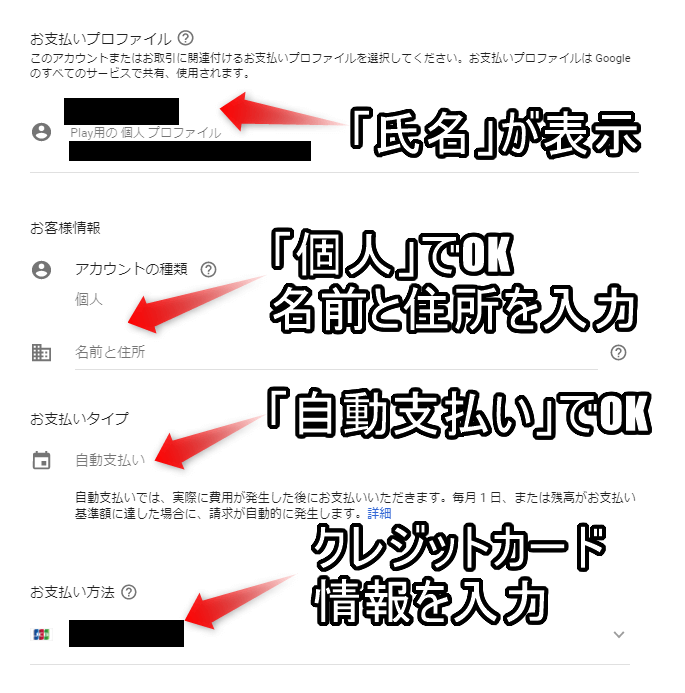
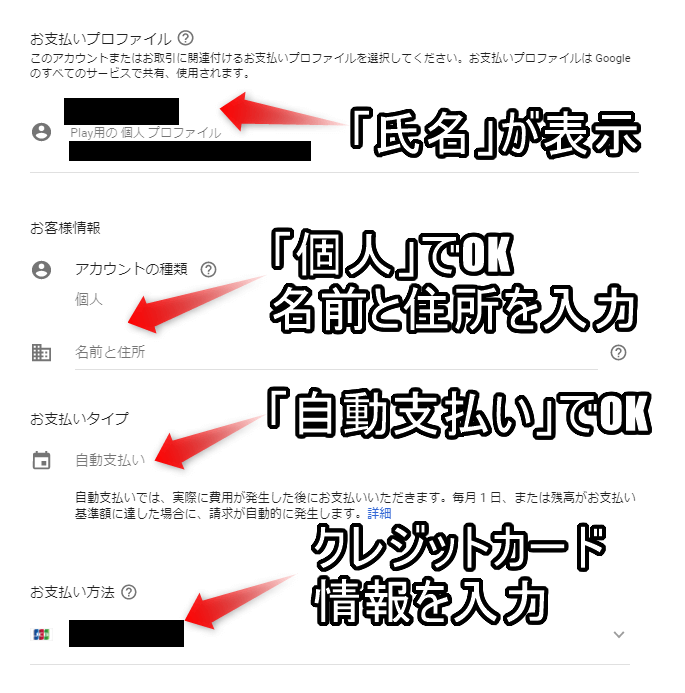
15.「Google広告の利用規約に同意します。」にチェックを入れ、「送信」をクリック。
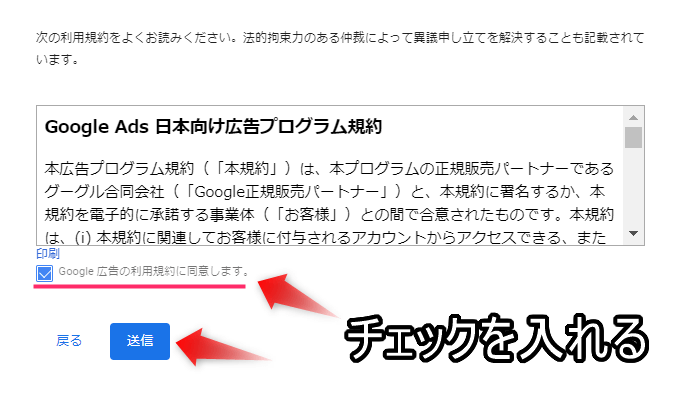
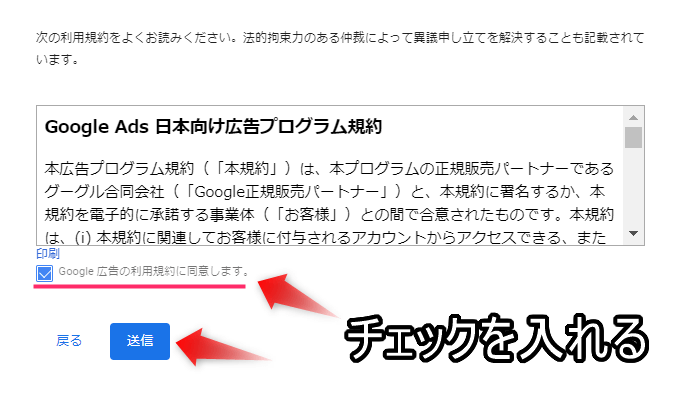
16.「同意して続行」をクリック。(入力や操作なし)
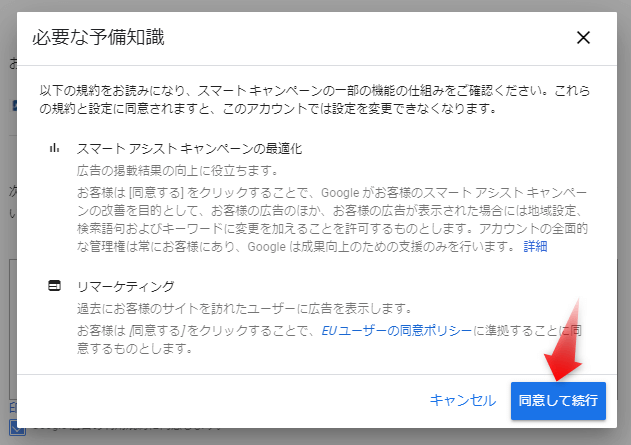
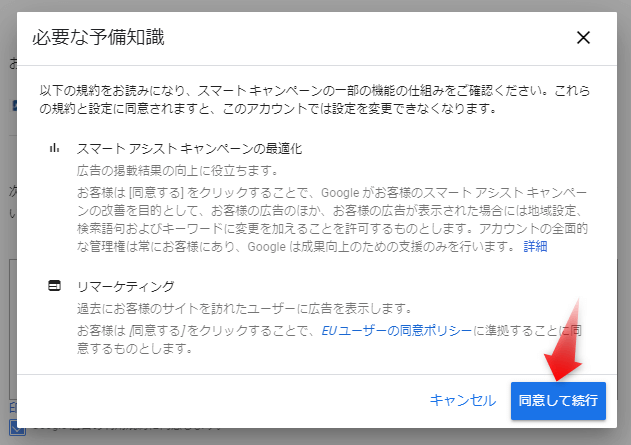
これでGoogle広告への登録完了です。(次に開かれた画面はそのままで!)
ただし現状は、
- 広告の出稿中で費用が発生する状態
- まだGoogleキーワードプランナーが使えない状態
以下の操作が必要となります。
- 出稿中の広告を停止 ➜ 費用は結局0円に
- エキスパートモードに切り替える ➜ Googleキーワードプランナーが使えるように
STEP2:出稿中の広告を停止
STEP1:Google広告への登録
STEP2:出稿中の広告を停止 ←ここ
STEP3:キーワードプランナーを使えるよう設定変更
1.「キャンペーンを確認」をクリック。
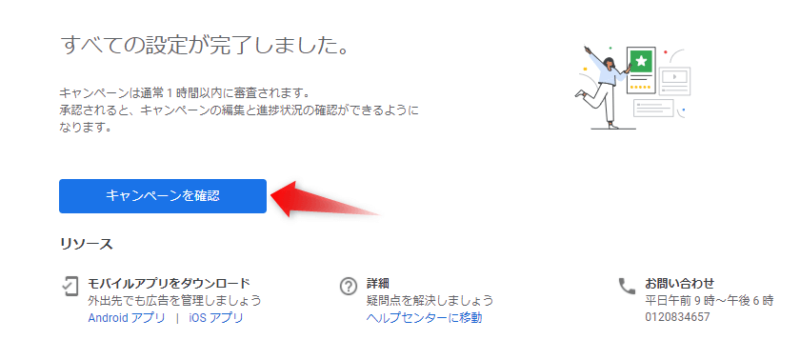
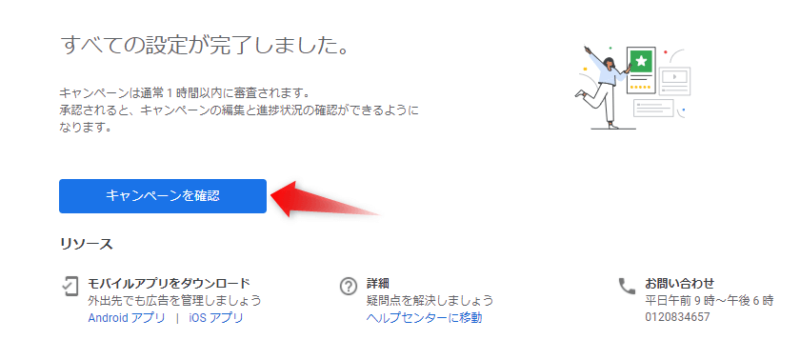
2.「今回はスキップ」をクリック。
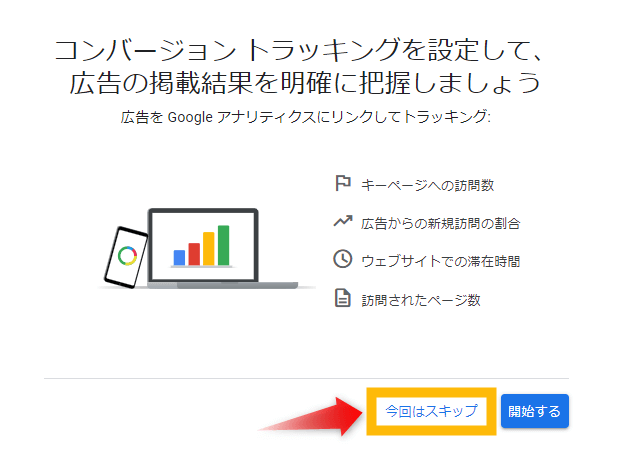
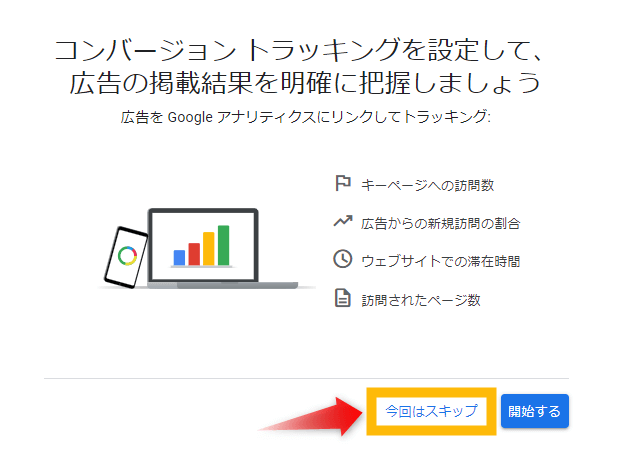
3.「保留」をクリックし「一時停止」に変更。
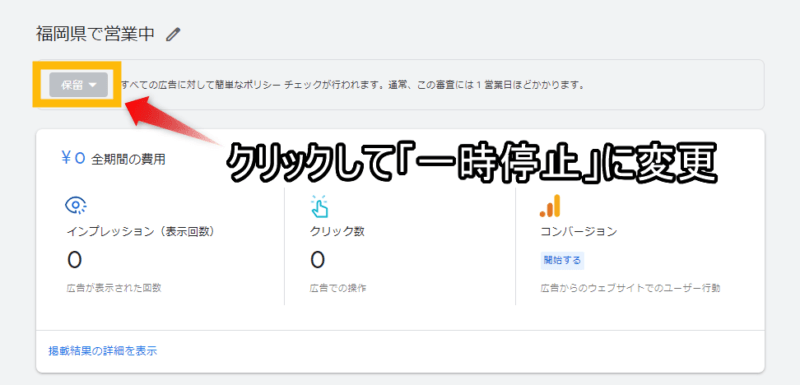
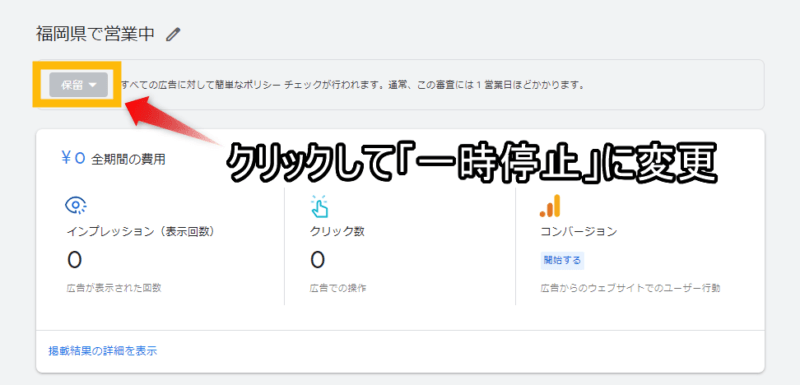
4.「キャンペーンを一時停止する」をクリック。(入力や操作なし)
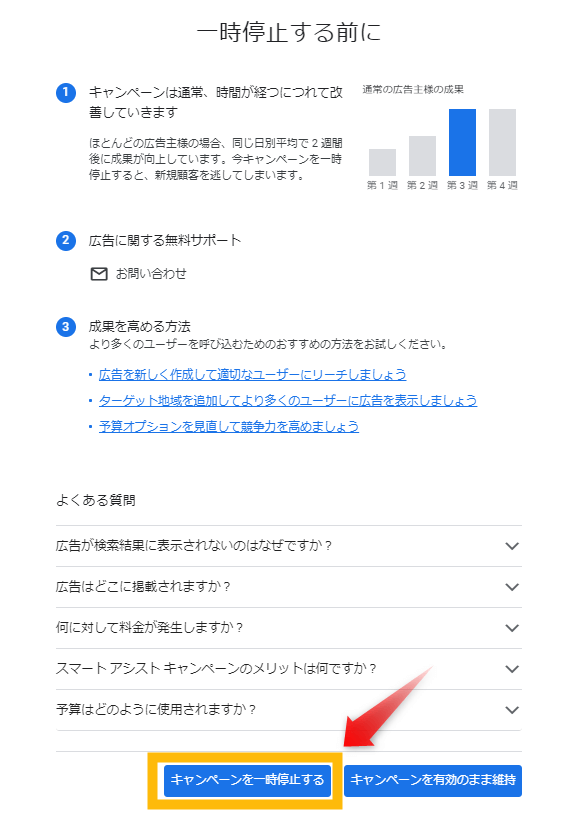
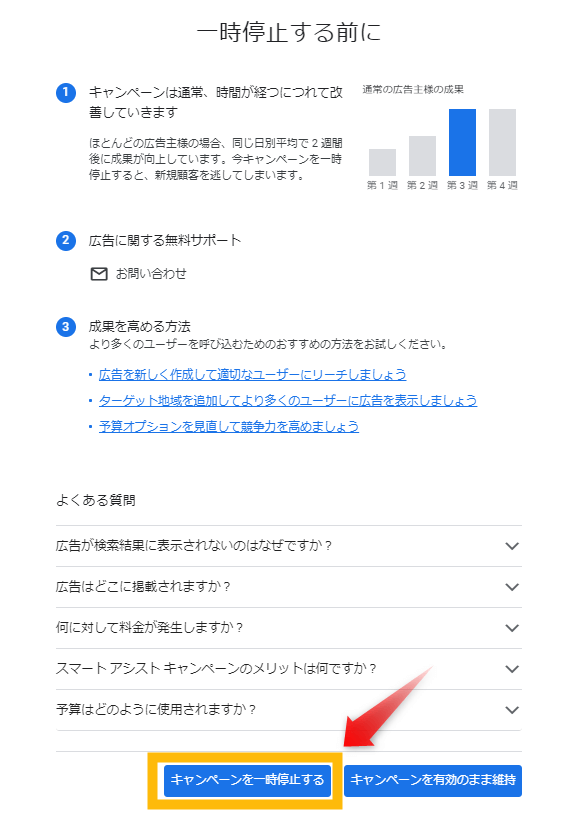
5.✖で画面を閉じる。(入力や操作なし)
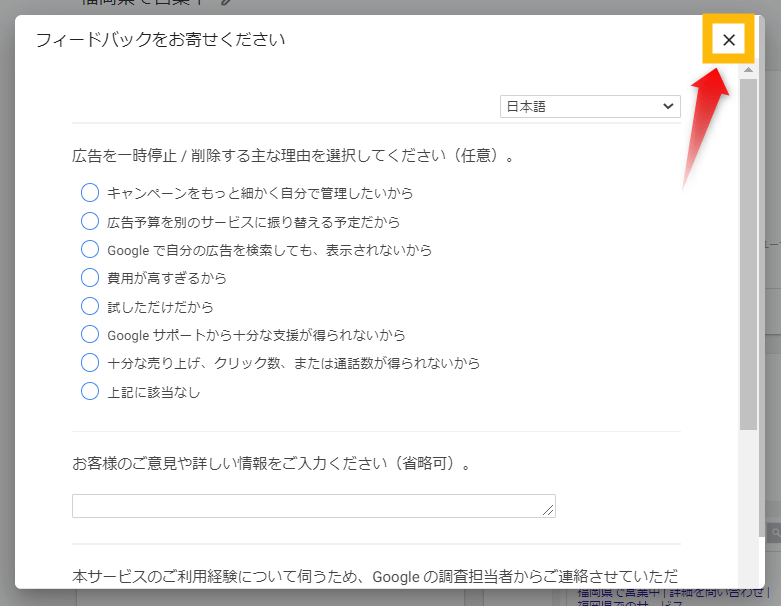
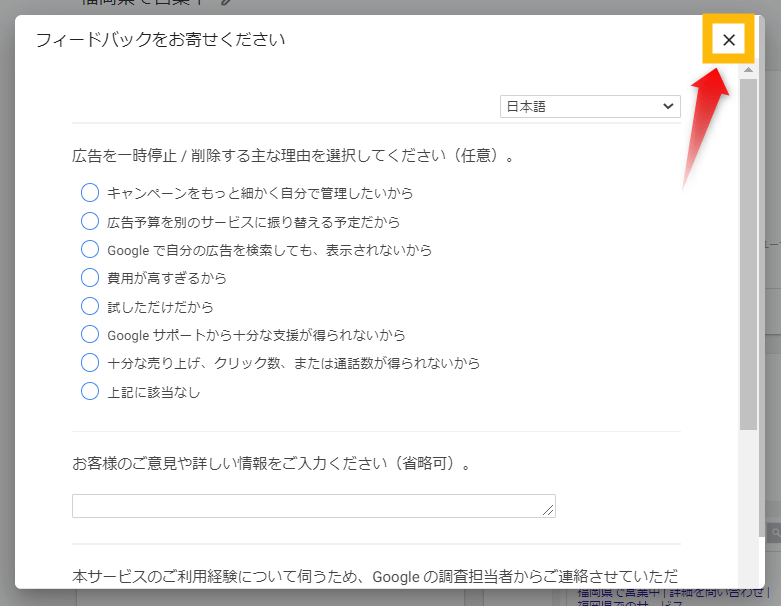
6.最後に「一時停止」に変更されているか確認してください。
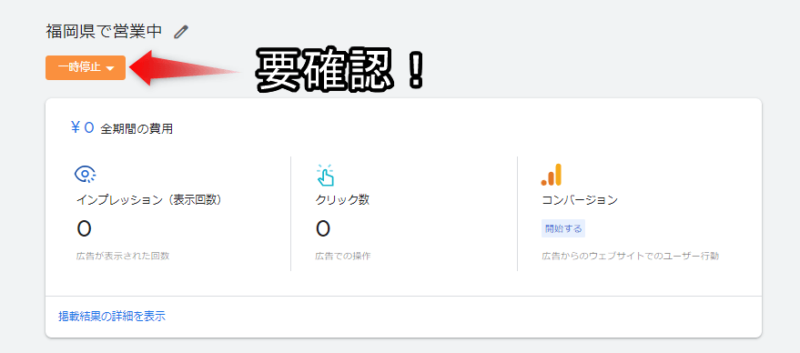
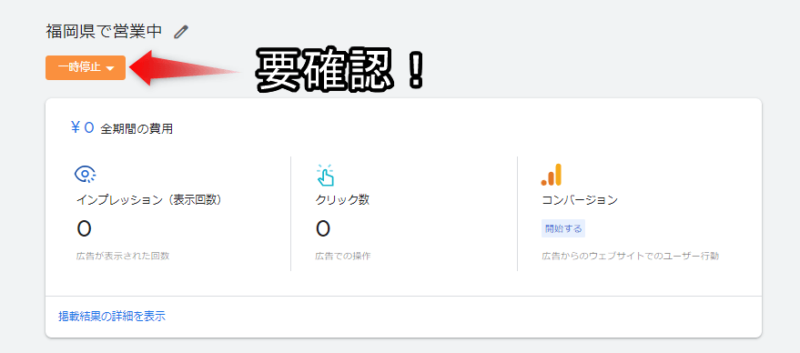
これで一旦は出稿中の広告が停止されました。
キーワードプランナーが使えるかの確認方法
現状ではまだ、キーワードプランナーは使えない状態。
使えるかどうか、画面右上のスパナアイコンで確認可能です。
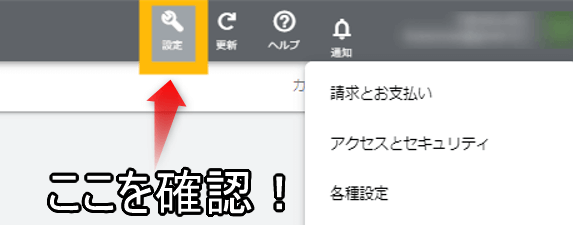
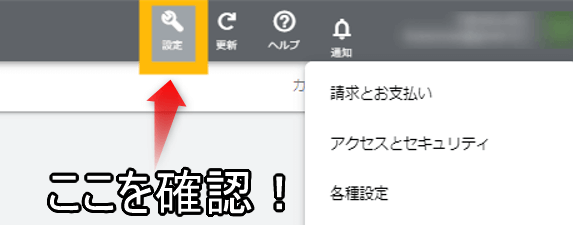
㊟スパナアイコンが表示されていない場合、画面右上のGoogleアカウント名をクリックして一旦ログアウト、それからログインしなおしてください
スパナアイコンに、
- 「設定」と表示 ➜ 使えない状態
- 「ツールと設定」と表示 ➜ 使える状態



これ以降の設定操作が以前とは少し違うので注意してちょうだい!
STEP3:キーワードプランナーを使えるよう設定変更
STEP1:Google広告への登録
STEP2:出稿中の広告を停止
STEP3:キーワードプランナーを使えるよう設定変更 ←ここ
キーワードプランナーを使うため、もう一度広告を出稿する作業となります。
1.画面左上の「三」をクリック。
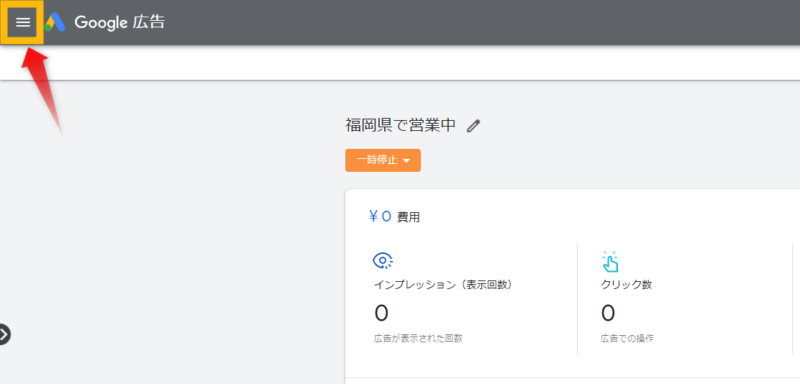
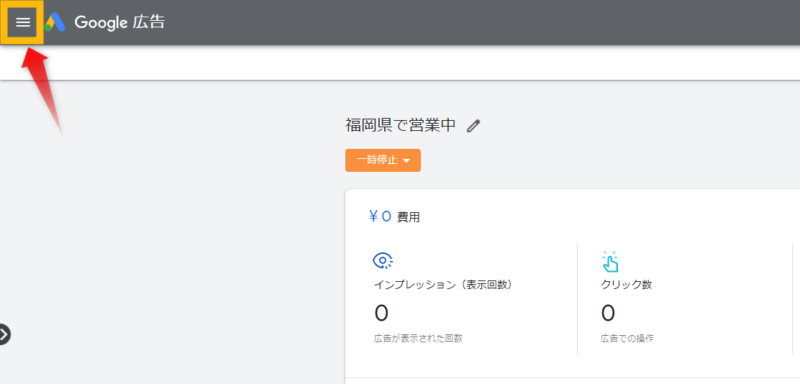
2.「すべてのキャンペーン」をクリック。


3.「新しいキャンペーンを作成」をクリック。
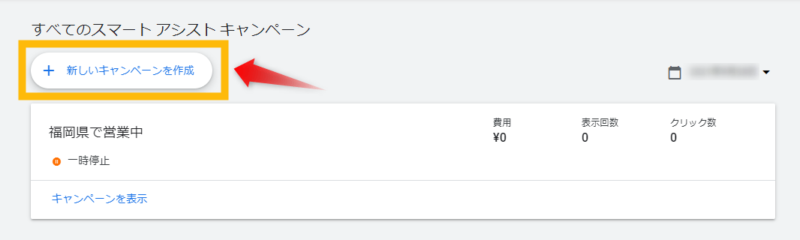
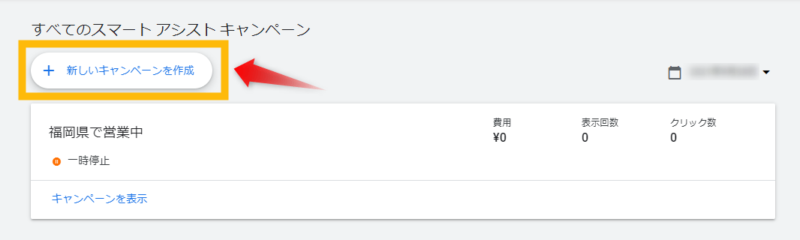
4.「エキスパートモードに切り替える」をクリック。(入力や操作なし)
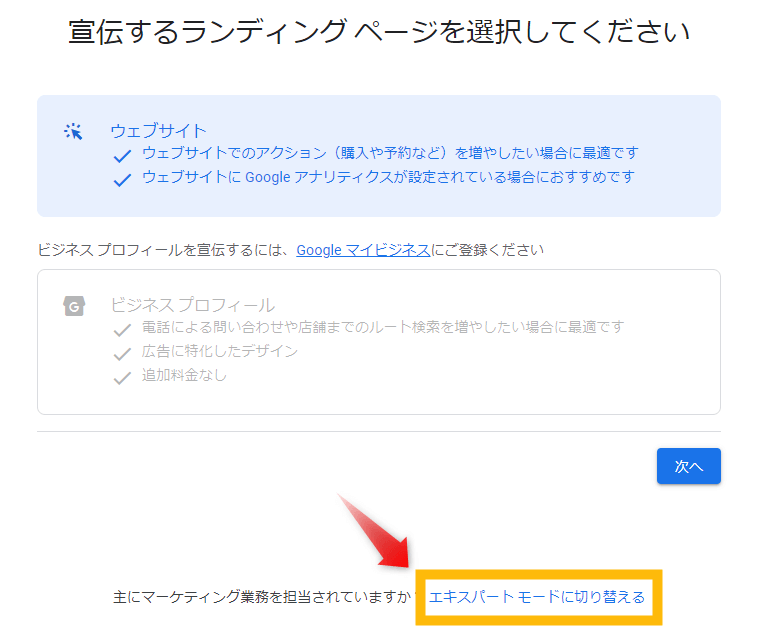
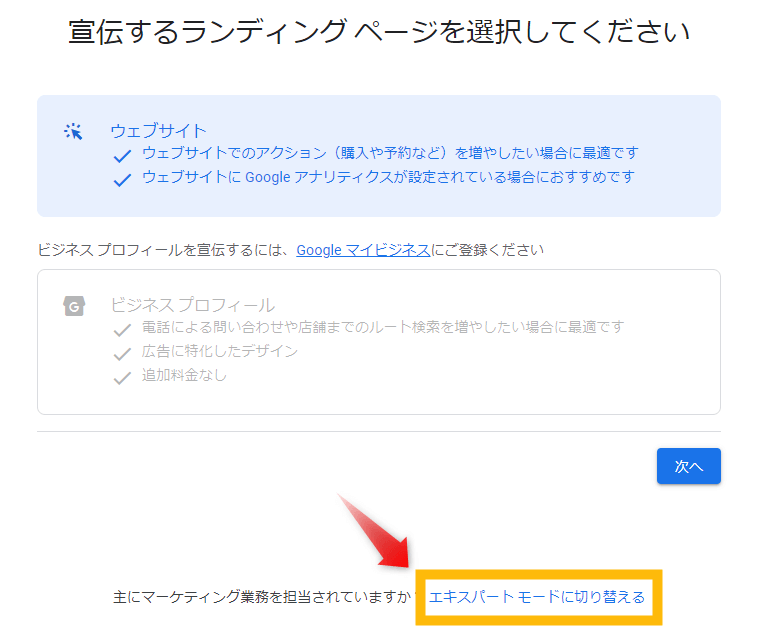
5.「ブランド認知度とリサーチ」をクリック。(他を選んでも問題ないと思われます)
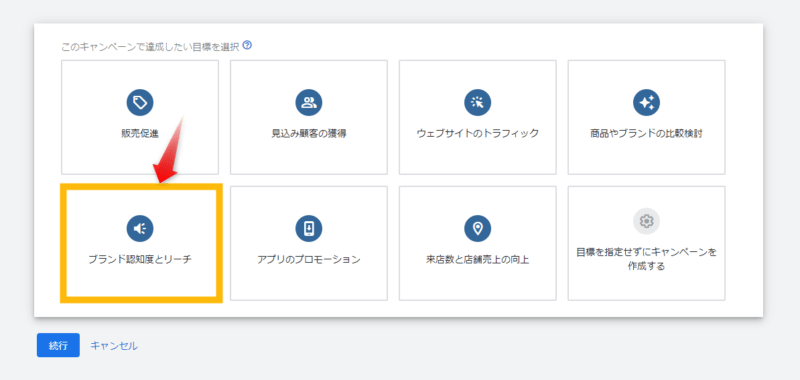
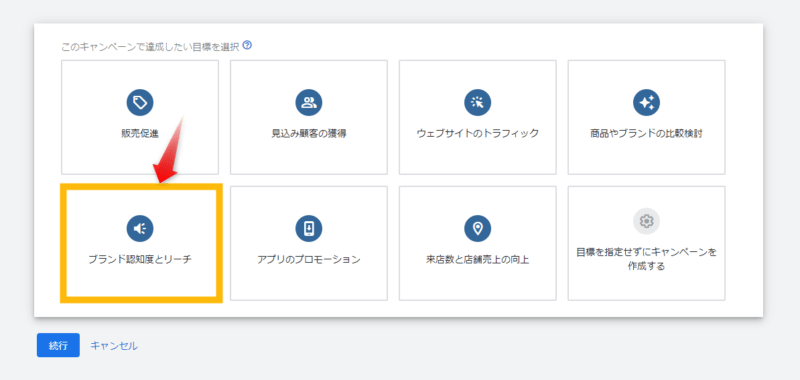
6.更に「ディスプレイ」や「動画」と表示されるので、「ディスプレイ」をクリックしました。
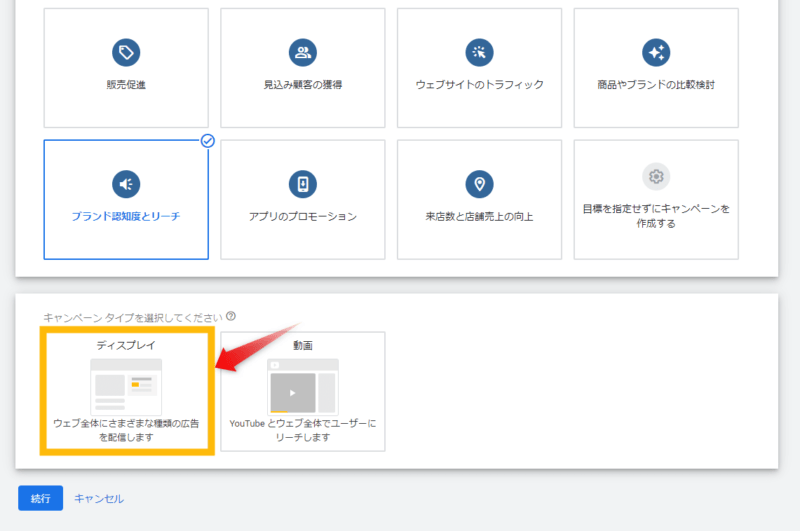
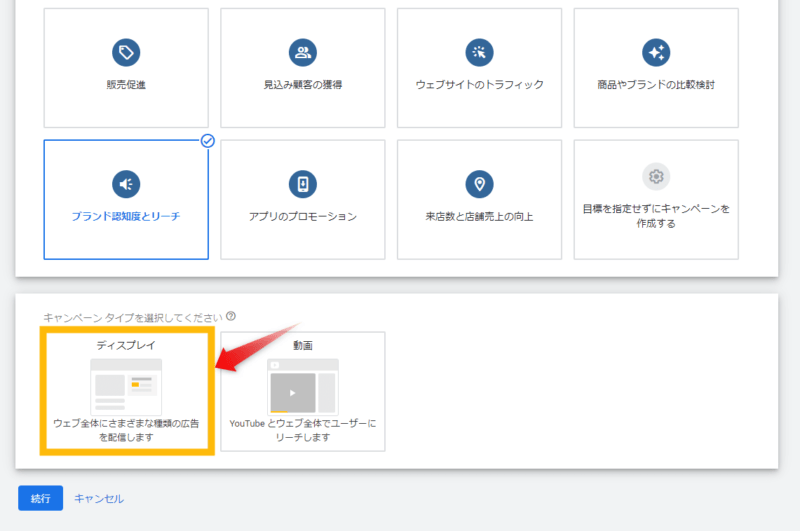
7.「このウェブページは…」などが表示されるので、下までスクロールし「続行」をクリック。
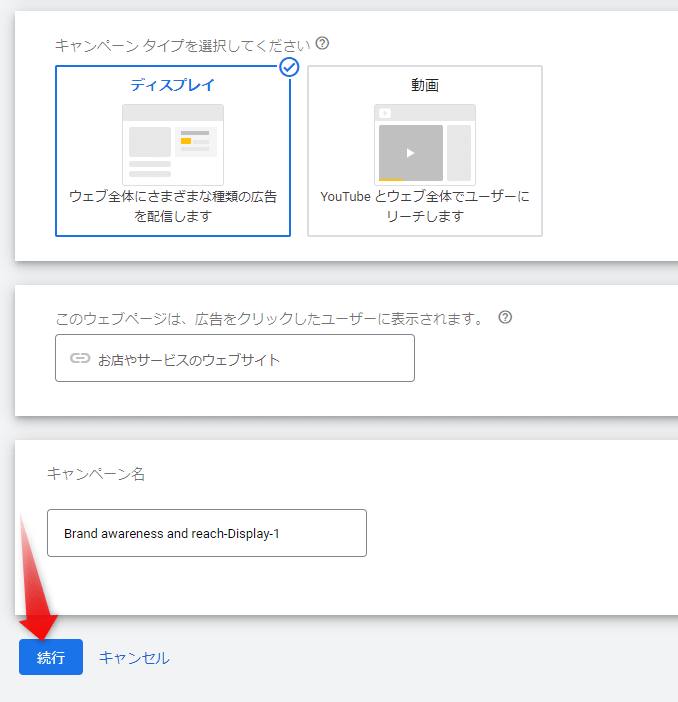
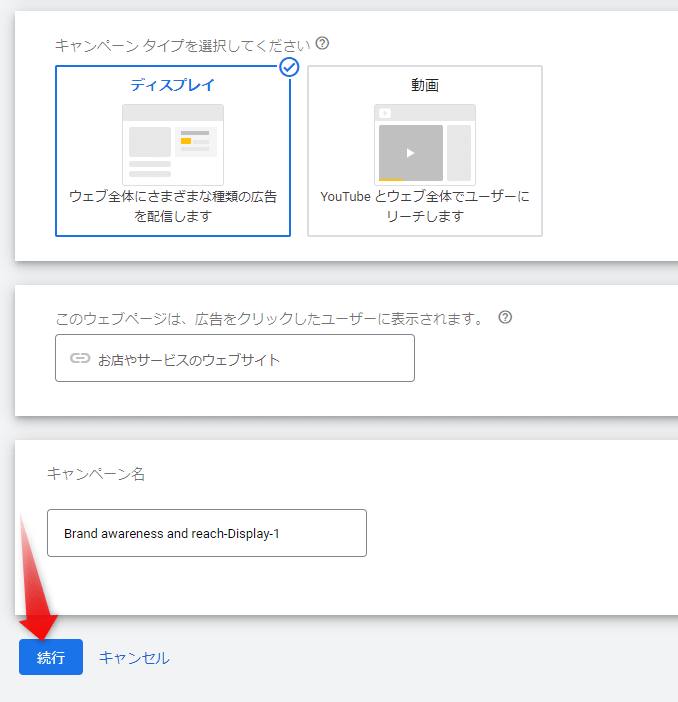
8.✖で画面を閉じる。
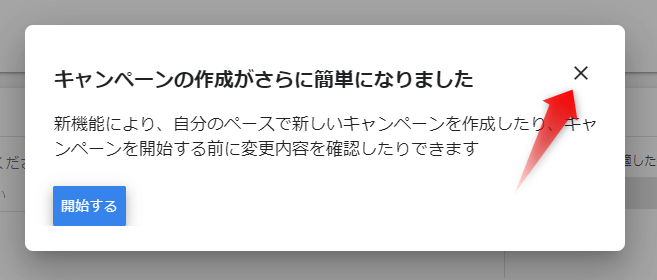
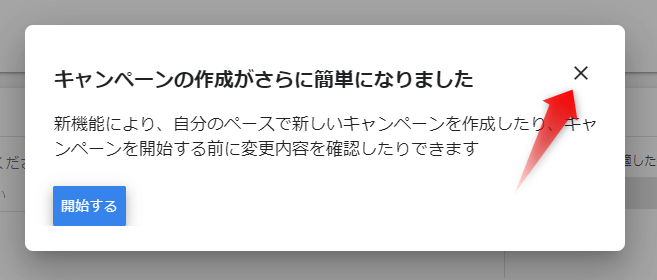
9.「終了」をクリック。
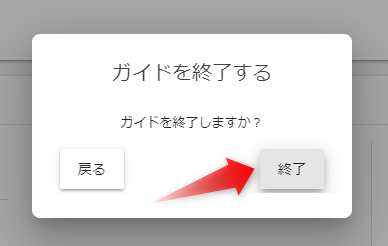
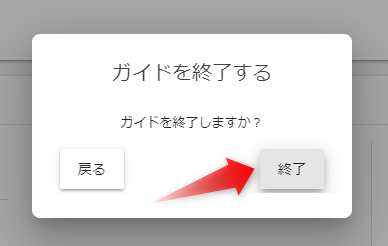
10.「次へ」をクリック。(入力や操作なし)
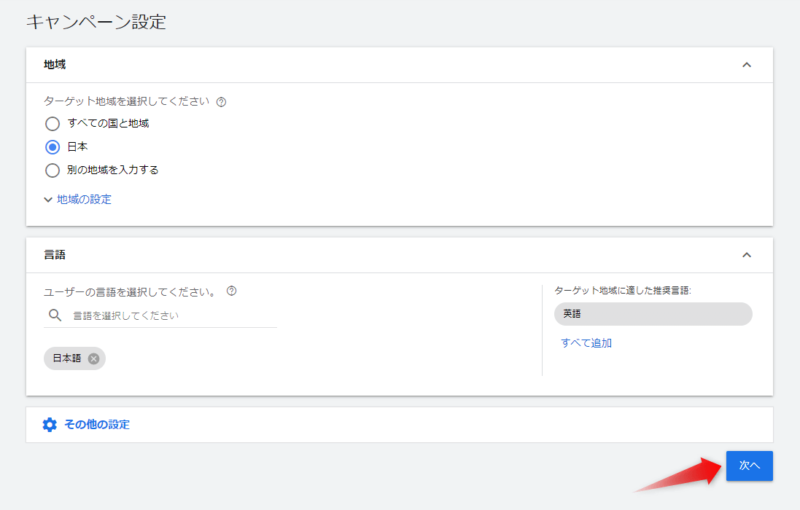
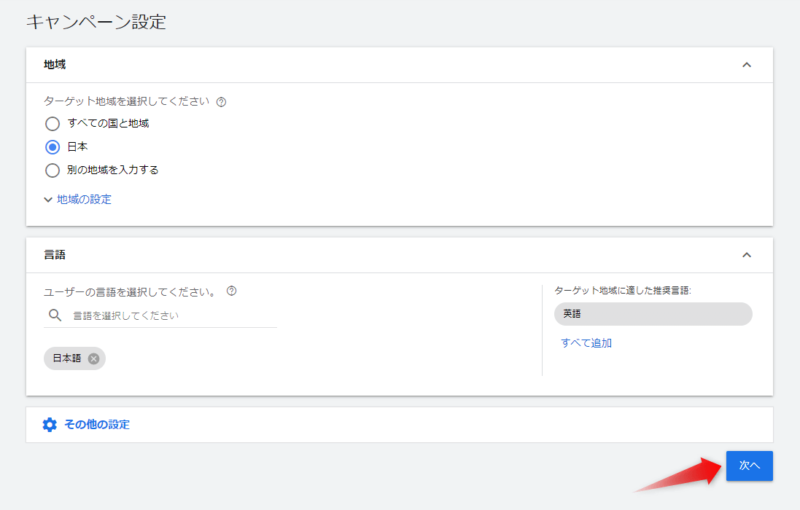
11.予算・単価設定の項目に「¥200」と入力し、「次へ」をクリック。
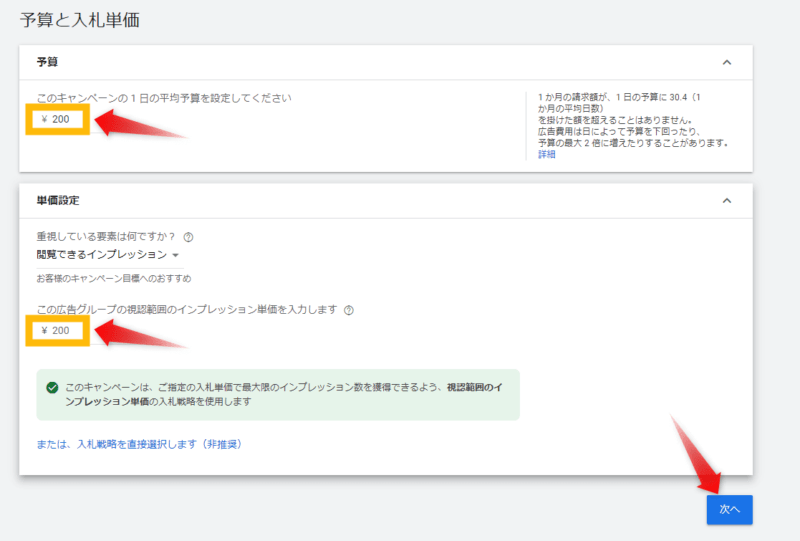
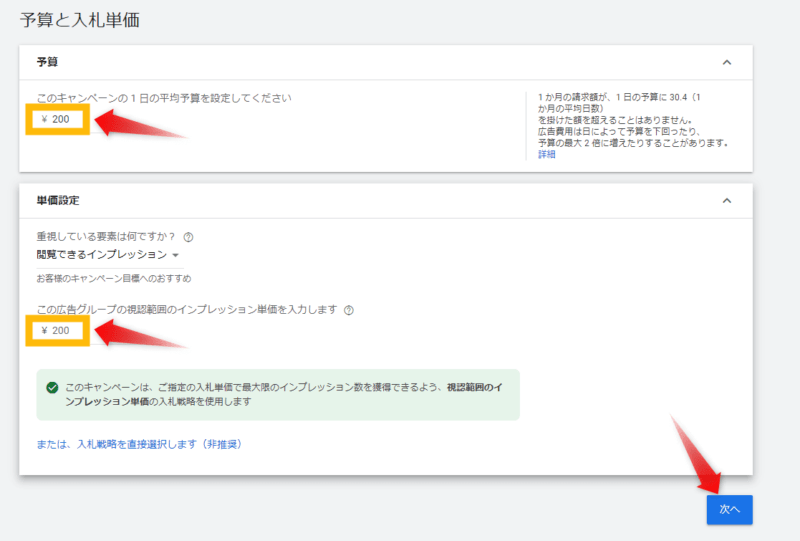
12.「次へ」をクリック。(入力や操作なし)
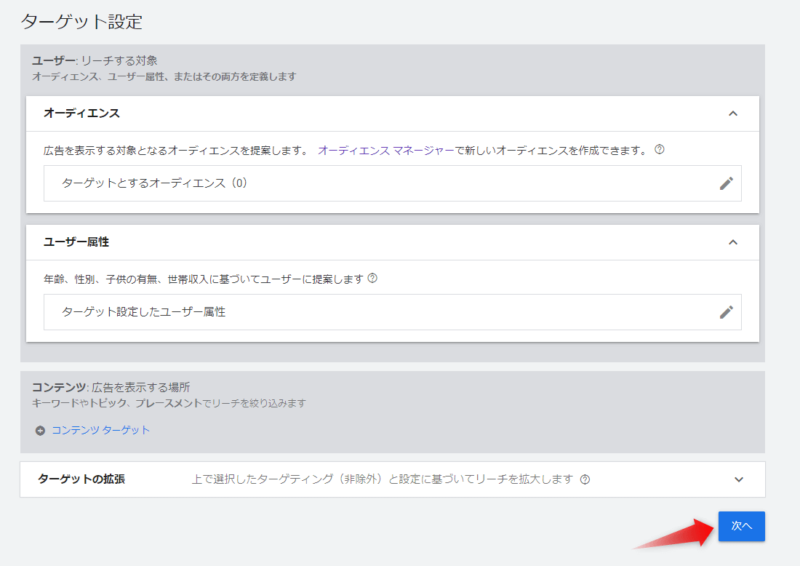
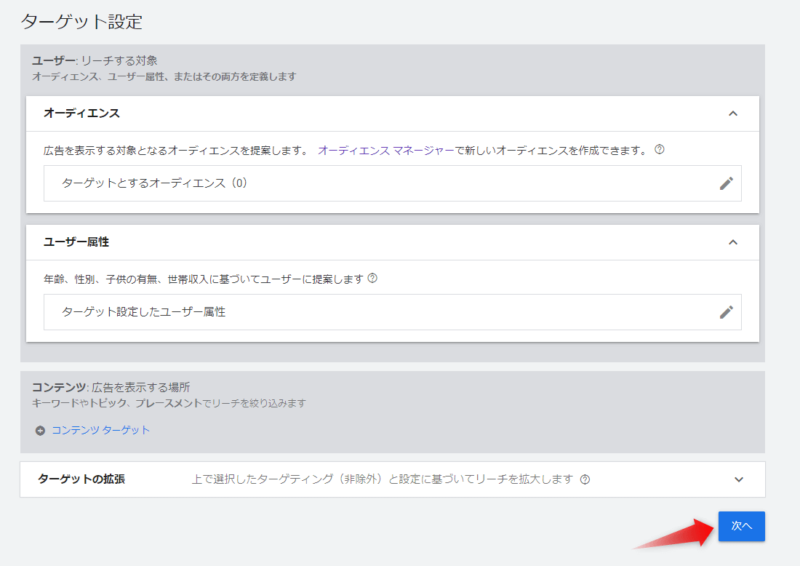
13.「次へ」をクリック。
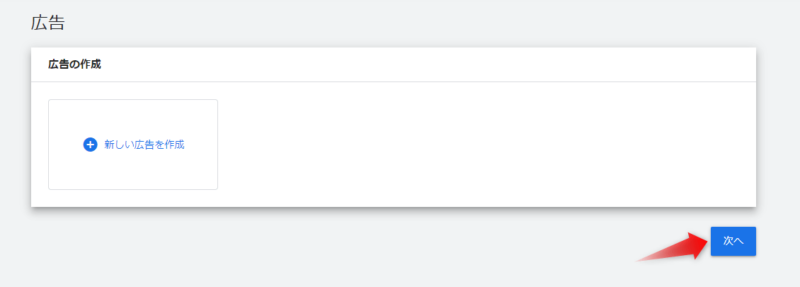
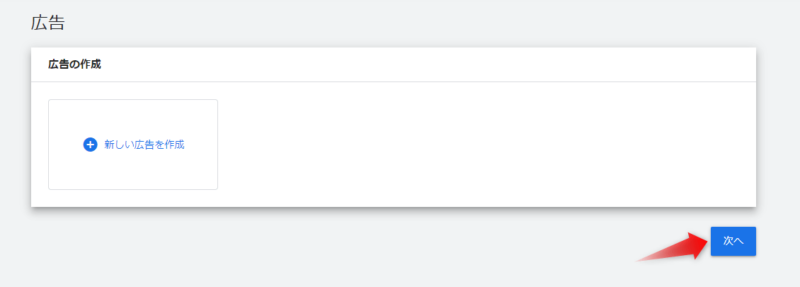
14.「キャンペーンを公開」をクリック。
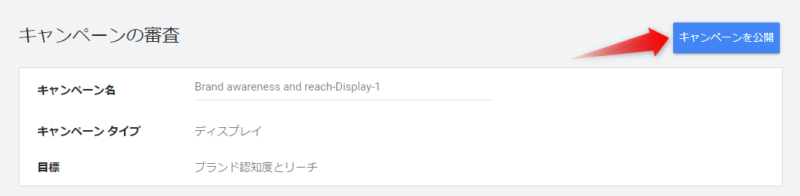
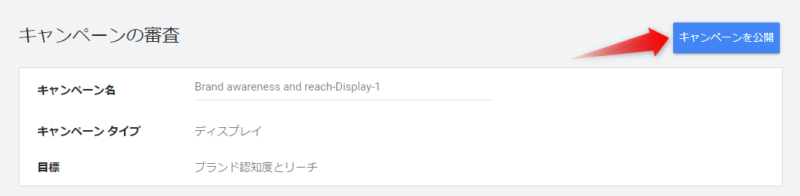
これで広告を出稿した状態となりました。
出向中の広告を停止
1.「有効」をクリック。
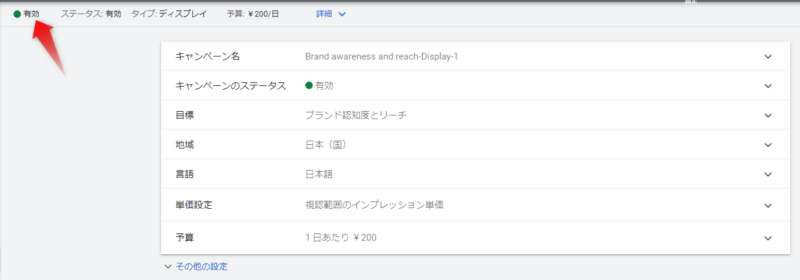
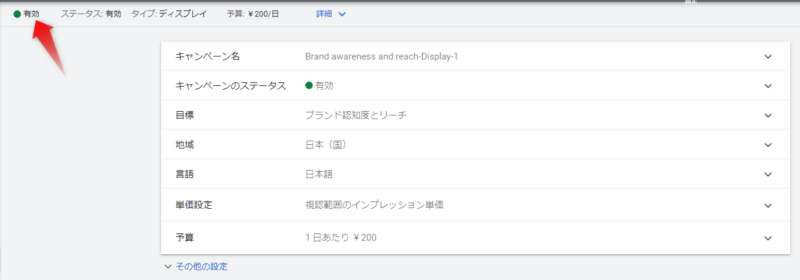
2.「一時停止」をクリック。
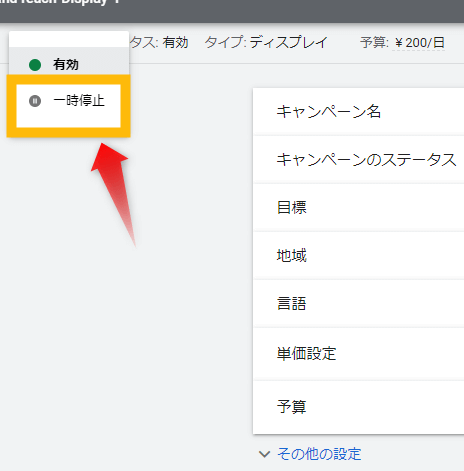
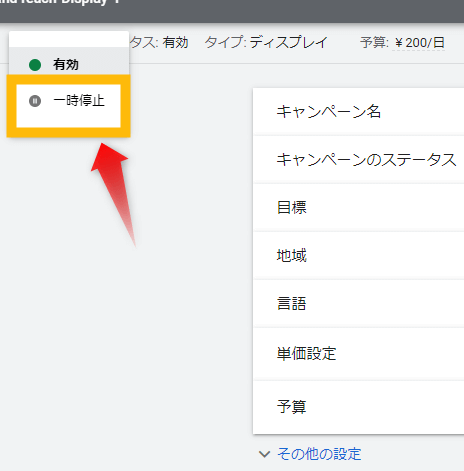
3.「キャンペーンのステータス」に「一時停止」と表示されれば、出稿中の広告がストップされます。
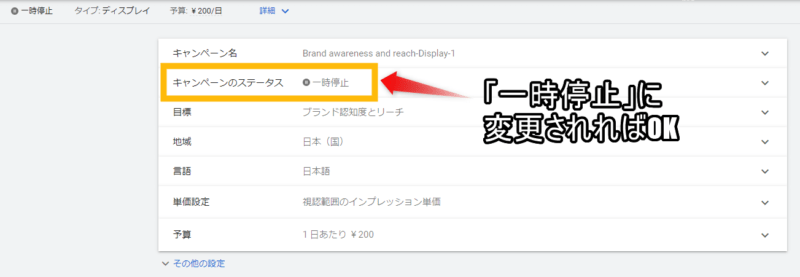
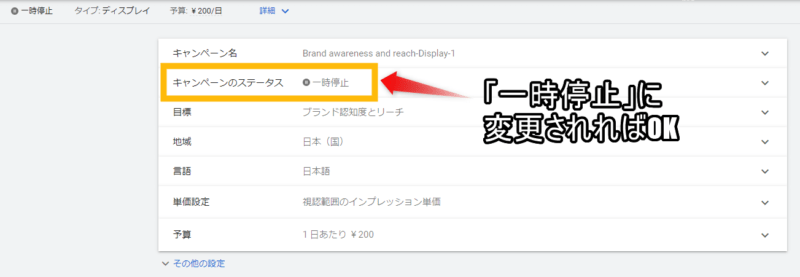
4.スパナアイコンに「ツールと設定」と表示されました。
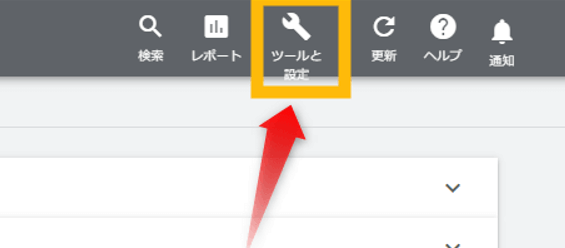
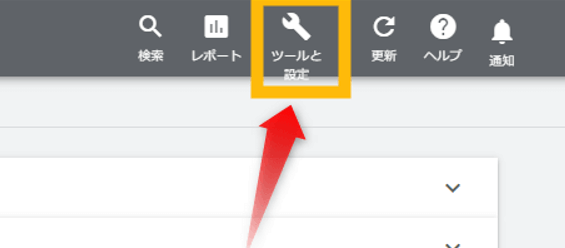
これで、
エキスパートモードへの切り替え完了 ➜ キーワードプランナーが使える状態
Googleキーワードプランナー画面の見方
使い方の前に、キーワードプランナーの画面の見方をざっくり説明します。
1.キーワードプランナー使用は「スパナアイコン」から。
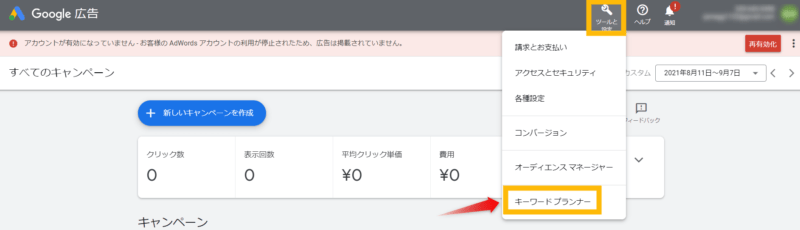
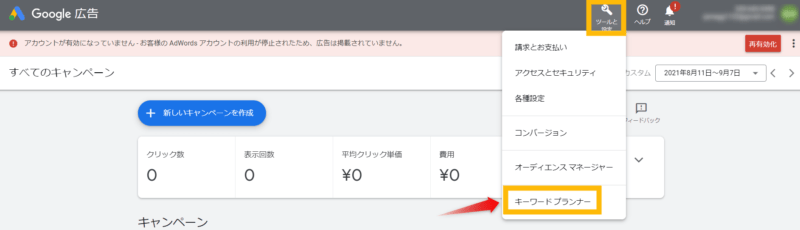
2.キーワードプランナーを使うとき、入り口は2つ。
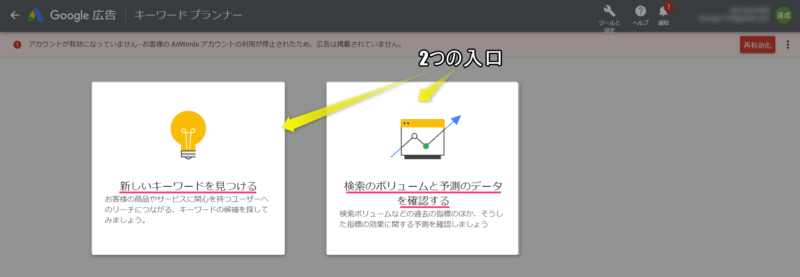
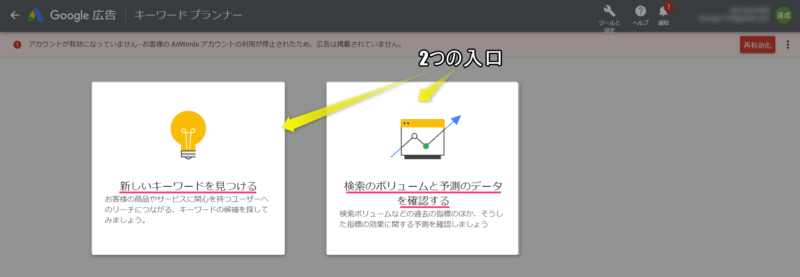
- 新しいキーワードを見つける ➜ 関連キーワードの発掘
- 検索のボリュームと予測のデータを確認する ➜ 月間検索ボリュームの確認
㊟キーワードプランナーを無料で使うとき、月間検索ボリュームは「100~1000」のようなアバウト表示
「新しいキーワードを見つける」の画面(PC)
リサーチしたいキーワードを入力すると、以下の画面が表示されます。
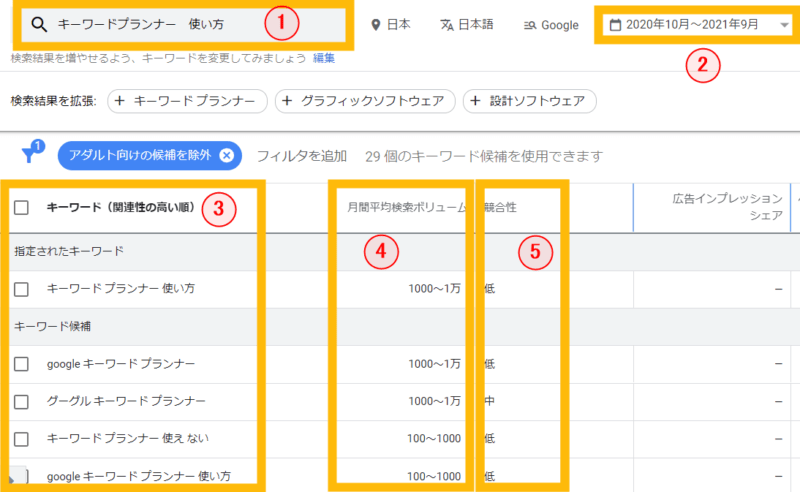
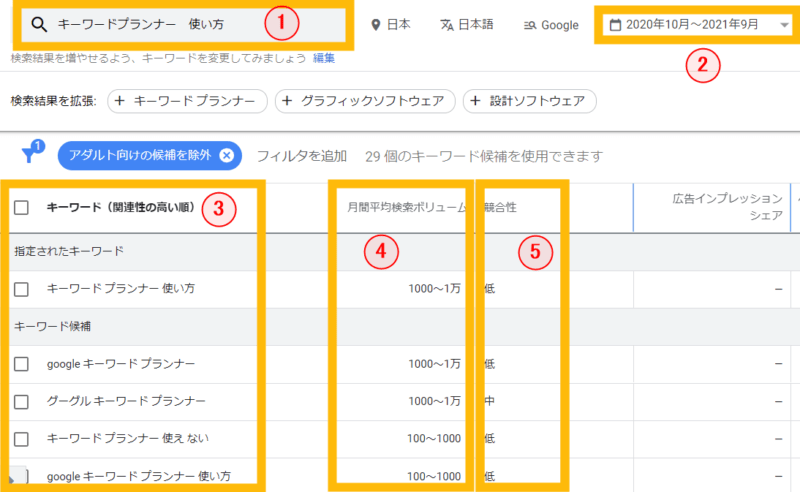
- 入力したキーワード
- どの時点のデータを知りたいか
- 関連キーワードの表示
- 月間検索のボリューム(無料使用ではアバウト表示)
- 広告出稿したときのライバルの強さ(高=強い)
「検索のボリュームと予測のデータを確認する」の画面(PC)
リサーチしたいキーワードを入力すると、以下の画面が表示されます。
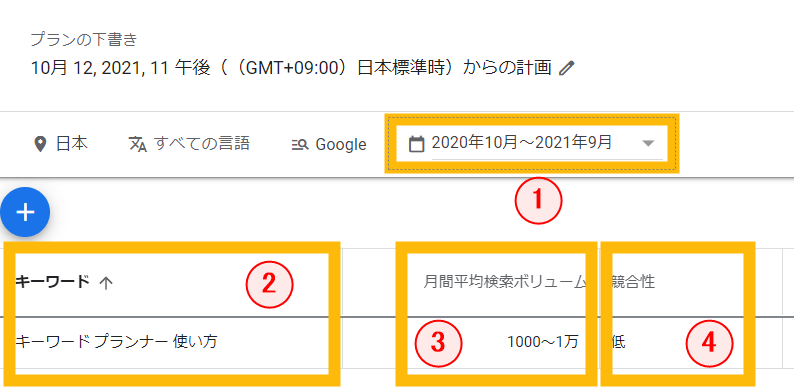
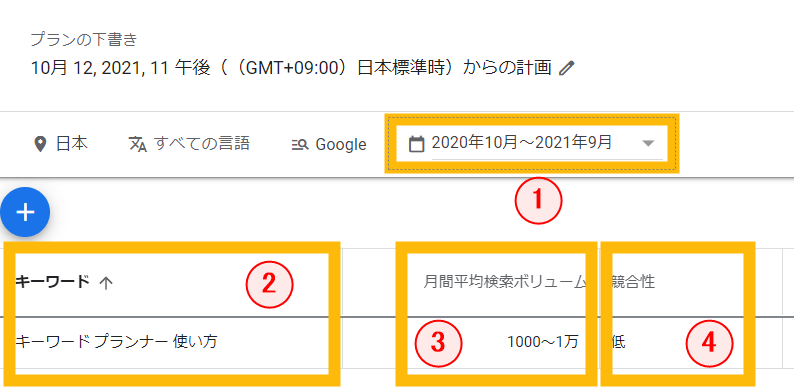
- どの時点のデータを知りたいか
- 入力したキーワード
- 月間検索のボリューム(無料使用ではアバウト表示)
- 広告出稿したときのライバルの強さ(高=強い)
キーワードプランナーには大きく2つの入口があり、上記のような項目をチェックできます。
キーワードプランナー超実践的2つの使い方【アフィリエイトなど】
ネットビジネスにおいて、「キーワード」の重要性は言うまでもありません。
リサーチするのは主に2つ。
- 関連キーワード(サジェストキーワード)
- 月間検索ボリューム(数)
Googleキーワードプランナーを使うと、どちらもリサーチ可能です。
- 関連キーワードの発掘 ➜「新しいキーワードを見つける」を利用
- 月間検索ボリュームの確認 ➜「検索のボリュームと予測のデータを確認する」を利用
具体的な操作手順がこちら。
1.関連キーワードの発掘
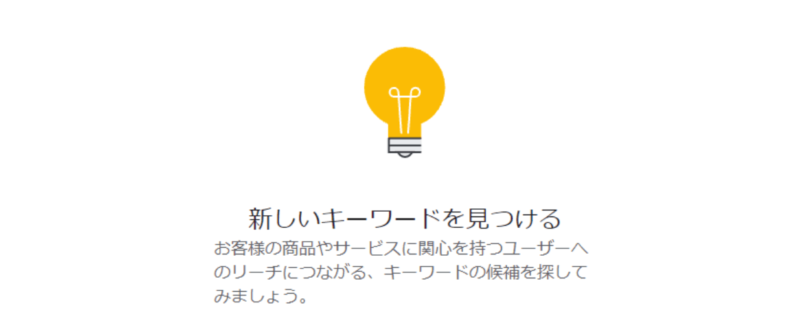
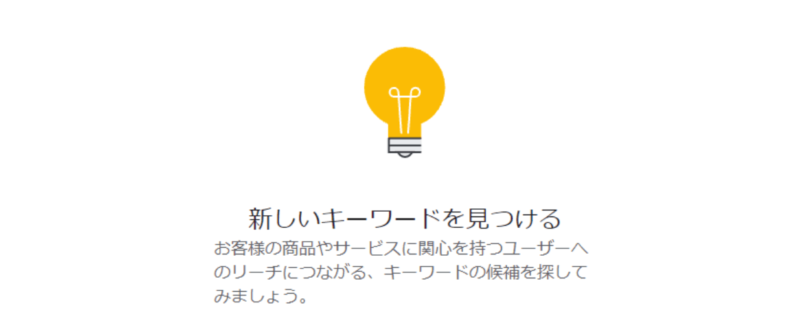
キーワードプランナーの「新しいキーワードを見つける」の凄いところ…
それはずばり、
検索窓に10コのキーワードを入力できる
ところ。
こんな感じに。
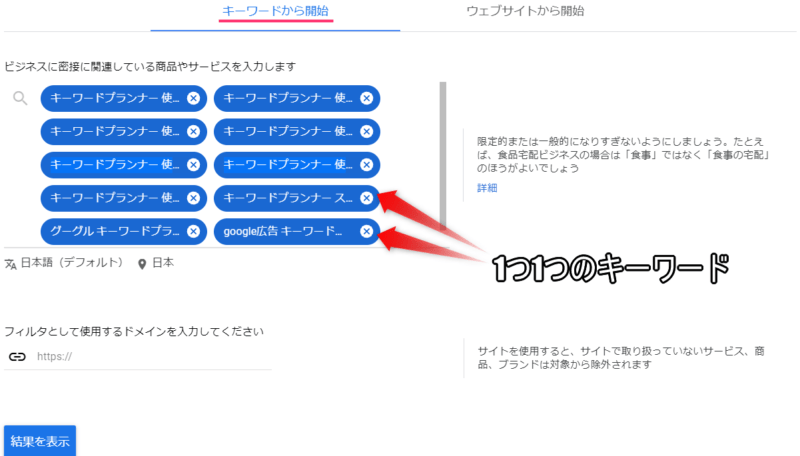
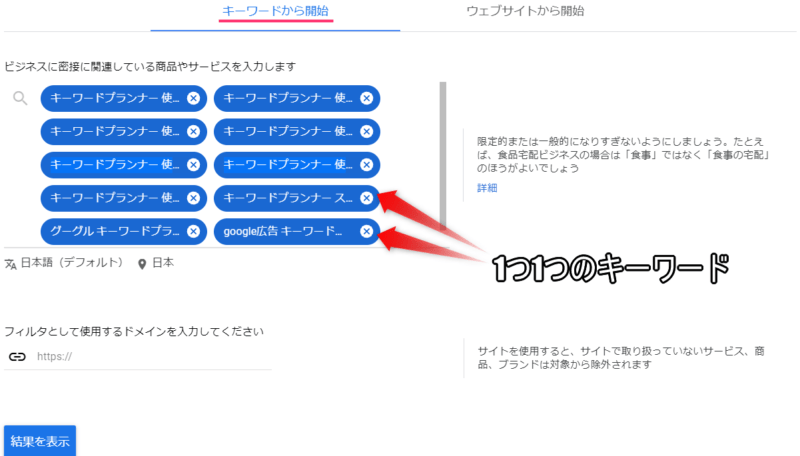
10コのキーワードを入れて「結果を表示」をポチッとすると、その10コに関連したキーワードがずらっと表示されます。
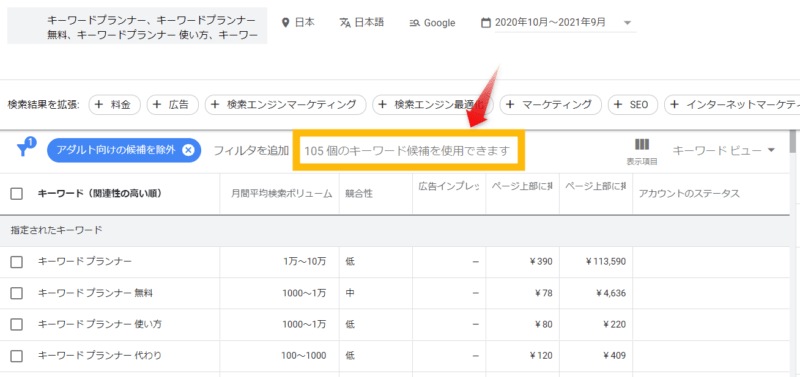
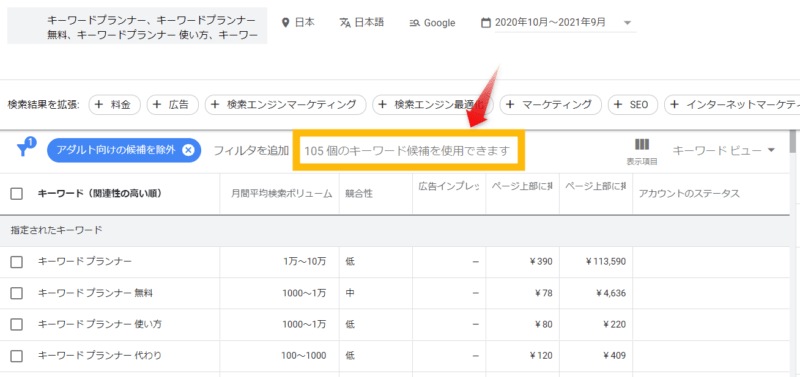
それに対し、他のキーワードツールでサジェストキーワードを調べるとき、検索窓に入力できるのは1語のみ。
たとえば「ラッコキーワード」
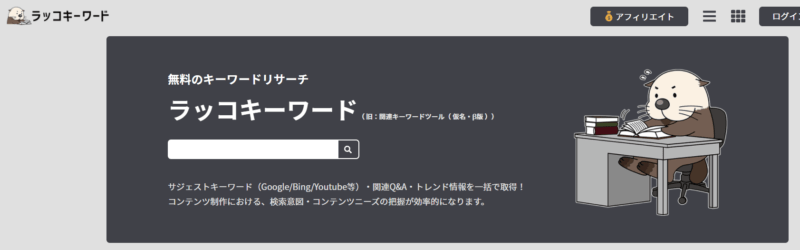
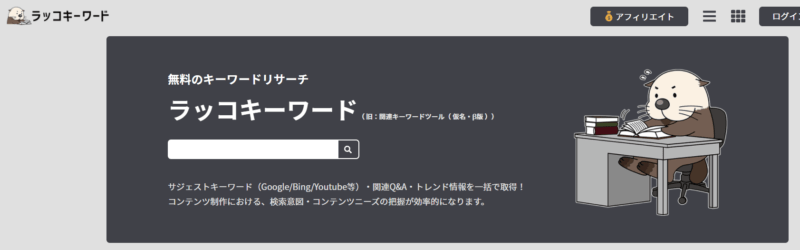
» ラッコキーワード
この記事を書くとき、メインキーワードである「キーワードプランナー」で確認しました。
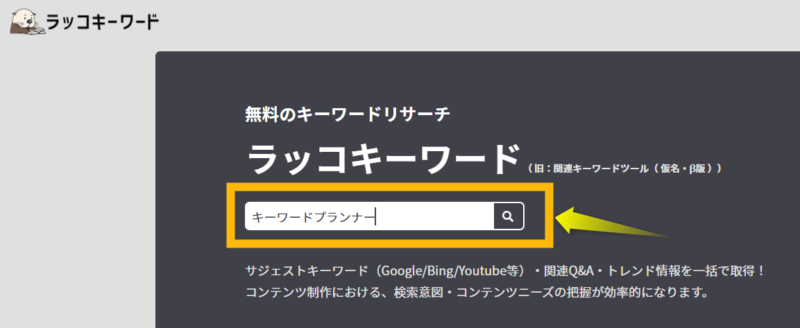
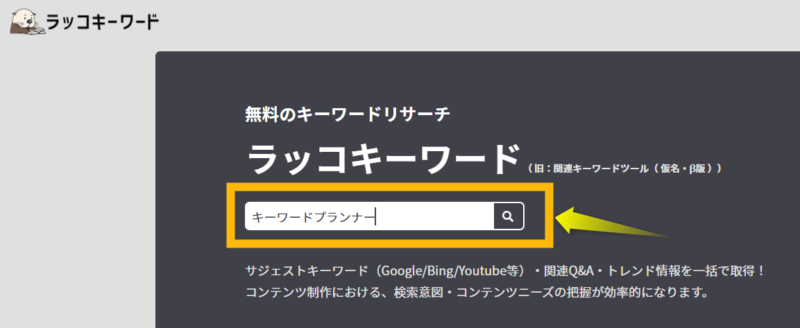
246コのサジェストキーワードが表示さたものの、検索窓に入力できたのはあくまで「キーワードプランナー」の1語のみ。
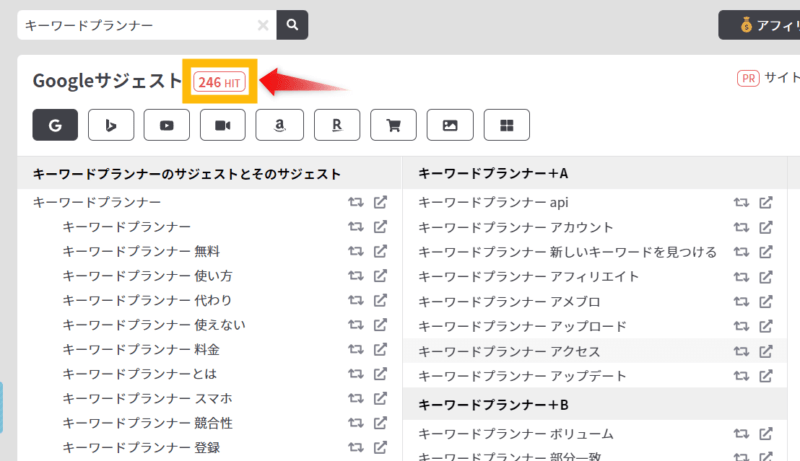
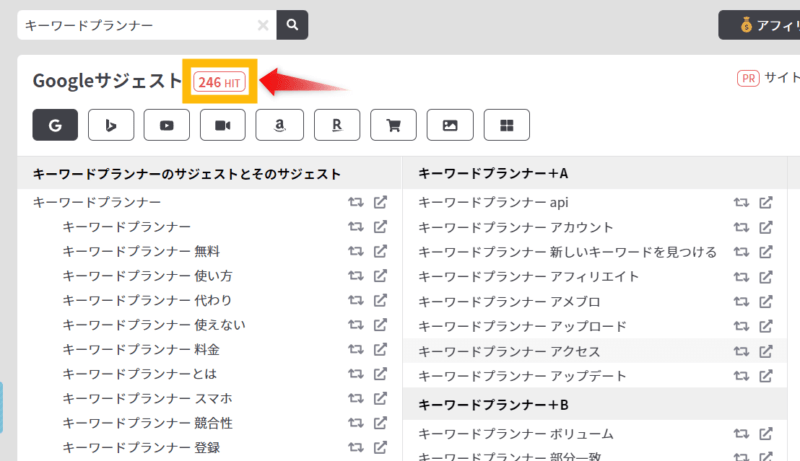
- キーワードプランナー:10コのキーワードを一気にリサーチできる
- 他のキーワードツール:リサーチできるのは1コだけ
「関連キーワードを発見したいとき」はこの方法!
①他のツールでサジェストキーワードを抽出 ➜ ②そのサジェストキーワードを10コずつ「新しいキーワードを見つける」でリサーチ
この操作で通常のキーワードツールではなかなか探せない、お宝キーワードをがんがん発掘できます。
1.たとえば、ラッコキーワードで抽出されたサジェストキーワードを10コだけコピー。
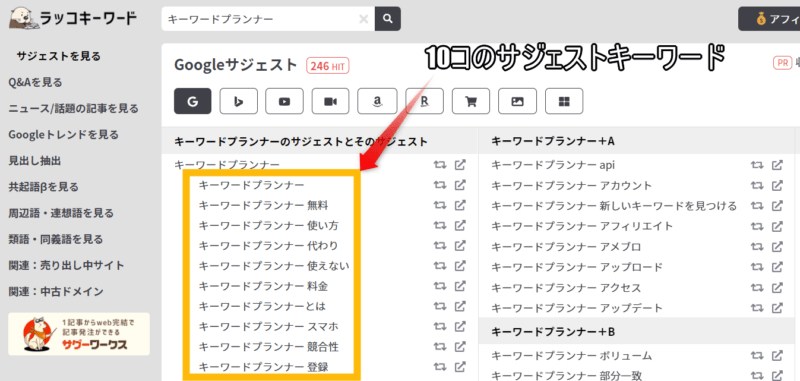
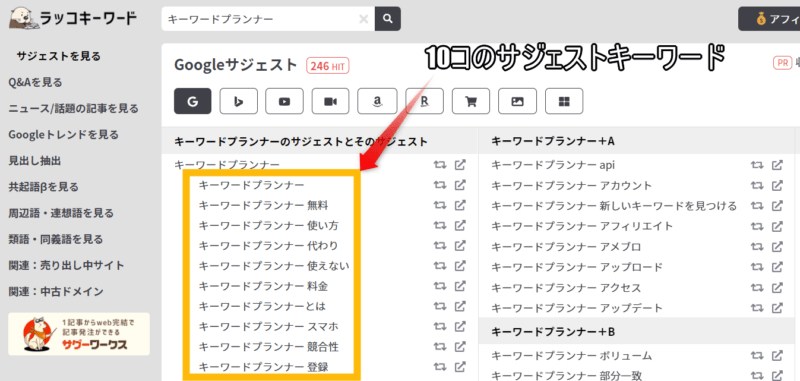
2.「キーワードから開始」タブの「新しいキーワードを見つける」の検索窓に貼り付け。
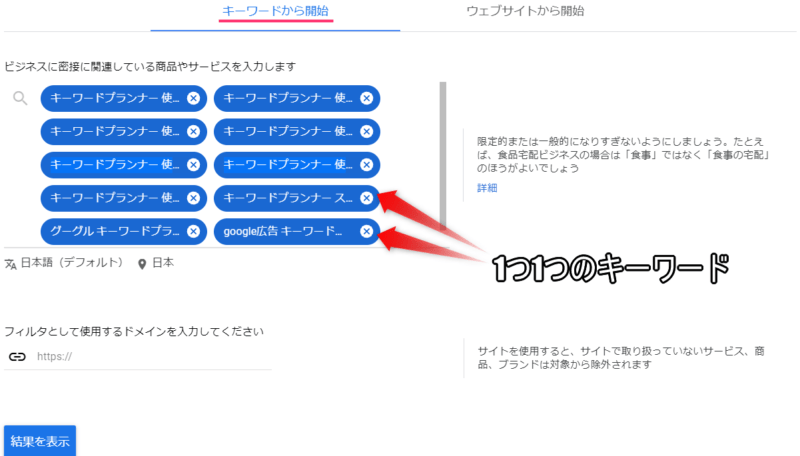
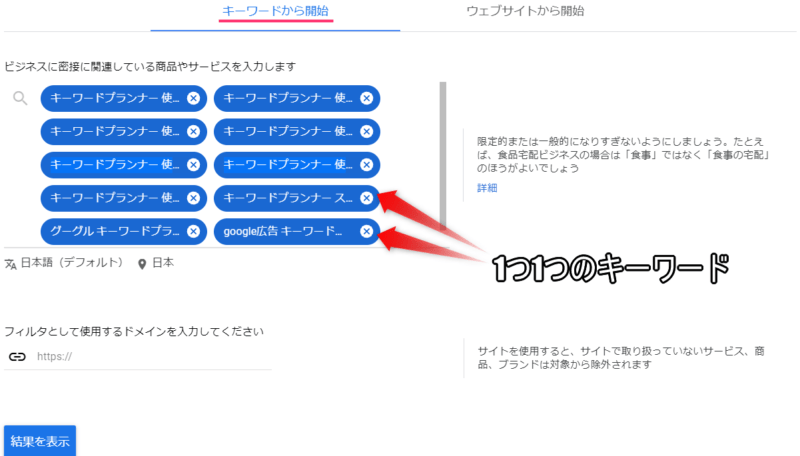
3.105コの関連キーワードが抽出されました。
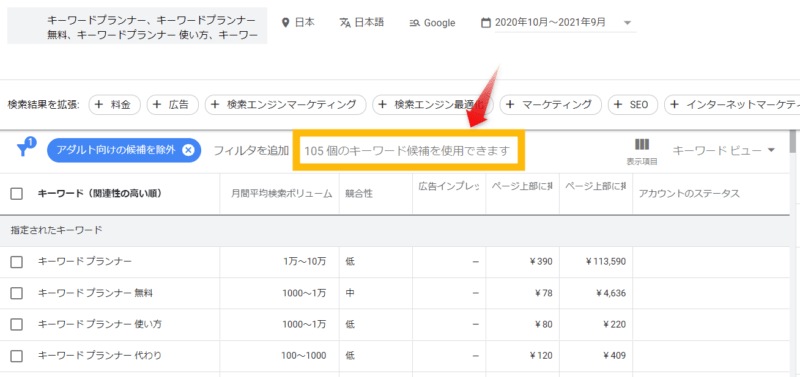
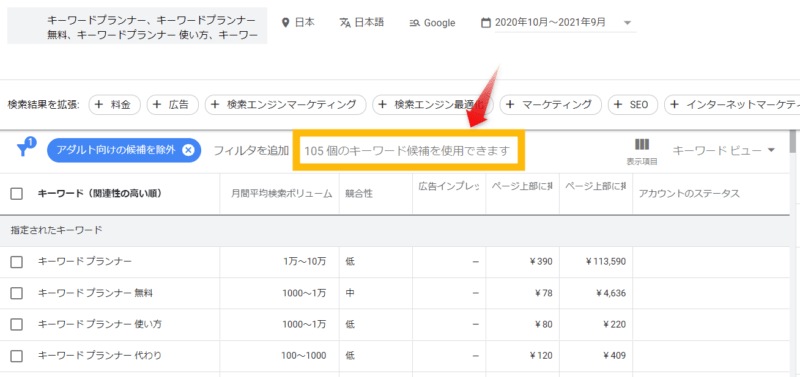
10コのキーワード ➜ 105コに増殖
同様の操作を繰り返した結果、50コのサジェストキーワードをリサーチした時点で、190コの関連キーワードを発掘できました。
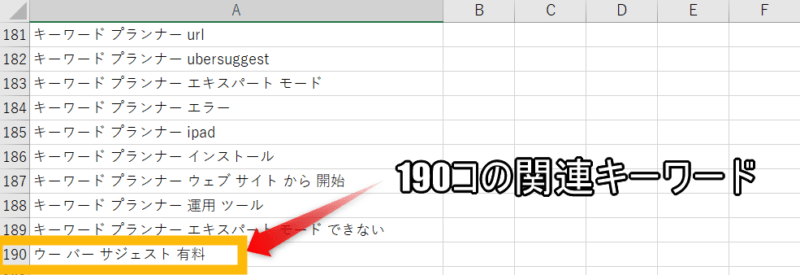
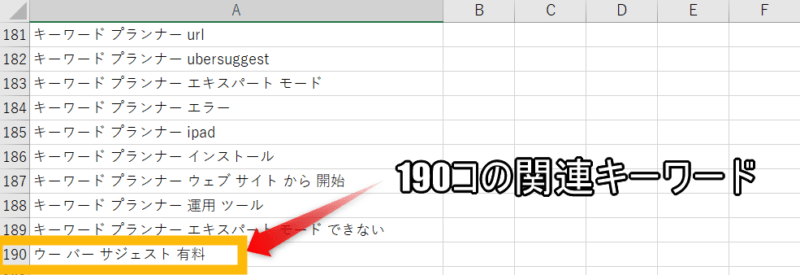
つまり、キーワードプランナーの「新しいキーワードを見つける」を活用すると、
サジェストキーワード10コ単位で ➜ 関連キーワードを次々と発掘
できるわけです。
オマケに付け加えると…
先ほどの190コ目に発掘した「ウーバーサジェスト 有料」は、一見すると「キーワードプランナー」が含まれない無関係そうなキーワード。
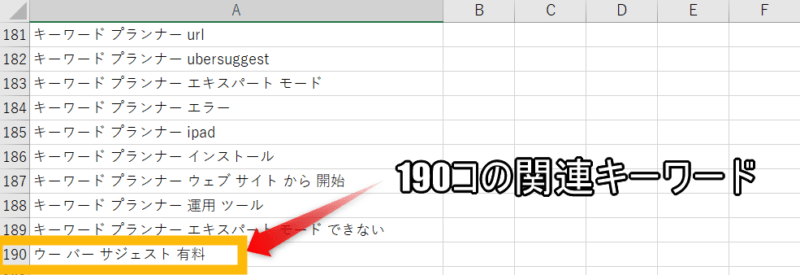
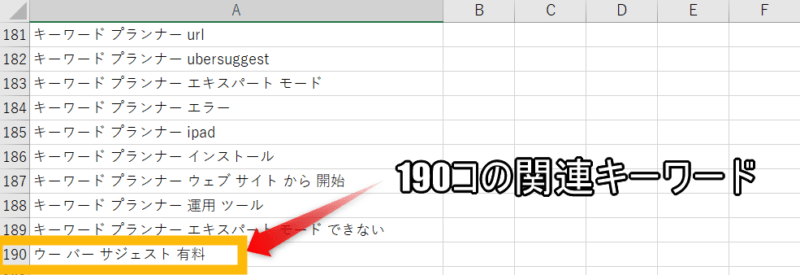
ただし、表示されたということは、



「キーワードプランナー」というキーワードに関連性が高いことを意味するんだよね
経験上このようなキーワードは、
お宝キーワードに化ける可能性あり!
メインキーワードとは無関係そうなキーワードを発掘したとき、少し意識して関係性を考えてみてください。



記事と関連づけて「タイトル」や「見出し」にうまく挿入することで、ライバルサイトとの差別化につながり、うまく上位表示できるよ!
2.月間検索ボリュームの確認
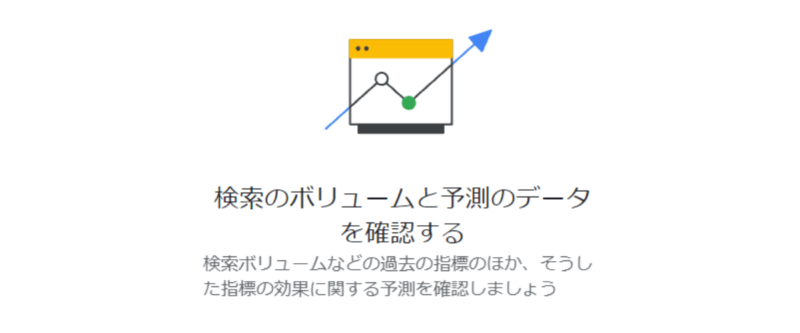
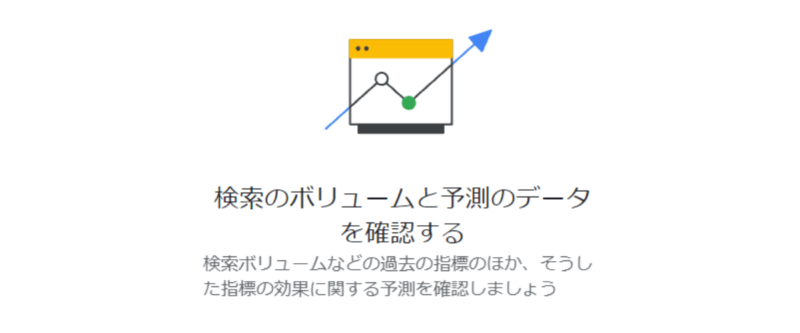
「検索のボリュームと予測のデータを確認する」の凄いところは、
900コ以上のキーワードの月間検索ボリュームを一気にリサーチできるところ
1.試しに900以上のキーワードを検索窓に入力。
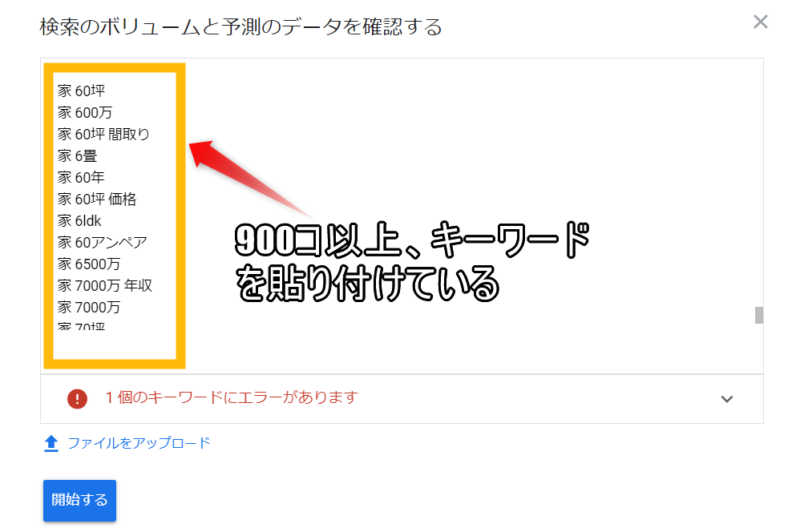
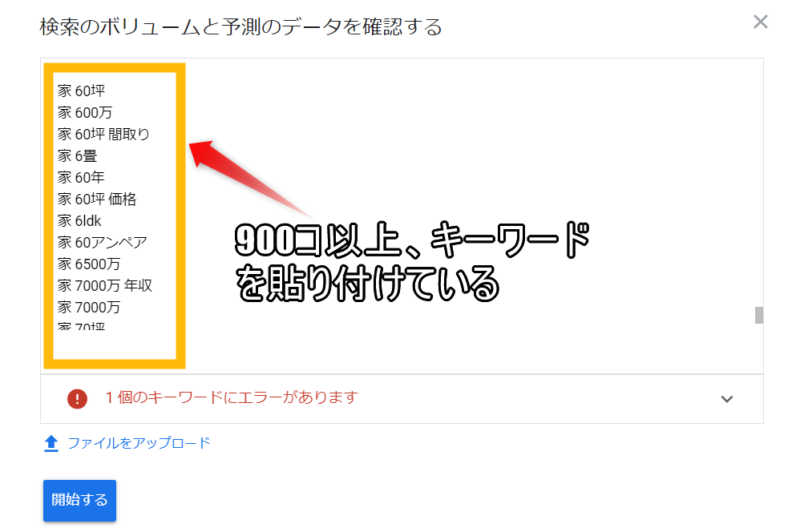
2.月間検索ボリュームがアバウトなものの、900コ以上の検索ボリュームを一気に知れるのは凄いです。
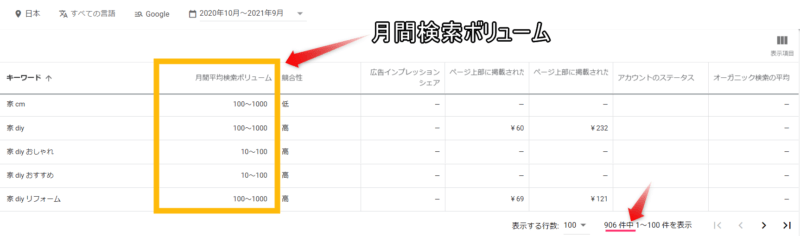
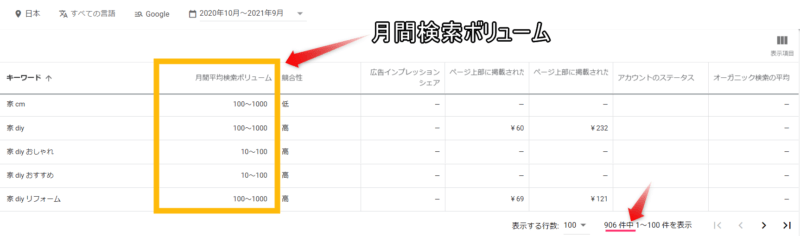
以上、キーワードプランナーを使うと、Googleが直接提要する関連キーワードを取得できるのはもちろん、
- サジェストキーワード10コ単位で、関連キーワードを次々と発掘できる (新しいキーワードを発見)
- 900コ以上のキーワードの月間検索ボリュームを一気に知れる(検索のボリュームと予測データの確認)
上記2つが大きな特長です。
他にも、キーワードプランナーでできることは沢山あります。
とはいえ、この2つさえ使いこなせば、アフィリエイトに代表されるネットビジネスで大いに役立つでしょう。
【キーワードプランナーの代わり】無料キーワードツール2選!
「キーワードプランナーの登録がどうしても面倒」な場合、代わりの無料キーワードツールを2つ紹介しておきます。
- ubersuggest
- ruri-co
ubersuggest
「キーワードプランナーの代わり」として紹介されるubersuggest(ウーバーサジェスト)。
キーワードを簡単にリサーチできるWebツール。(無料 or 有料)
特に登録などしなくても、無料版で以下のような指標を確認できます。
- キーワード分析
・サジェストキーワード
・細かい検索ボリューム(月間検索数)
・SEO難易度 - 競合分析
・アクセスを集めているキーワード
・月間アクセス数
・ドメインパワー
・被リンク数
無料でキーワードプランナーを使う場合にはNGな、「細かい検索ボリューム」もチェック可能です。



ただ、ubersuggest無料版ではキーワード分析などに3回/1日の制限があるんだよね
そのような使いづらさがあるものの、実はubersuggest、「日々のネット検索」を「キーワード分析ツール」へと大変身させる凄い機能を備えています。
▼検索するだけでライバルの「検索ボリューム」や「流入キーワード」を丸裸に!
ぜひご覧になってください。
ruri-co
さらに本気でおすすめの無料キーワードツールをご紹介。
ruri-co(るりこ)という、回数制限なくキーワードリサーチできる無料Webツール。
ruri-coでは、以下のような指標を確認できます。
- キーワード分析
・サジェストキーワード
・細かい検索ボリューム(月間検索数) - 競合分析
・各サジェストキーワードにおける競合サイトの順位
・競合サイトがアクセスを集める他のキーワードと順位
「ライバルサイト」と「各サジェストキーワード」による分析は、正直ムチャクチャ使えます。



たとえば、ライバルサイトが押さえきれていないキーワードを見つけ出すとかね…
▼ruri-coの詳し情報はネット上にあまりないので要チェックです!
以上、キーワードプランナーの代わりの無料キーワードツールとして、
- ubersuggest
- ruri-co
の2つをご紹介しました。
特にruri-coは無制限で使え、しかも「キーワード選定」に有効な分析が可能。
一度使ったら、多分手放せなくなると思います。
【キーワードプランナー無料登録とブログに必須の使い方】まとめ
この記事のポイント
- 2021年10月時点のGoogleキーワードプランナーの登録において、「出稿中の広告」を2度停止するような操作が必要
- 「新しいキーワードを見つける」はお宝キーワードの宝庫
- 「検索のボリュームと予測のデータを確認する」は、900コ以上のキーワード検索ボリュームが一気にわかる
- キーワードプランナーの代わりとなる無料キーワードツールとして、特にruri-coはおすすめ!
いかに適切なキーワードを見つけ出し、それにピッタピタのコンテンツをアップしていくか、もはや上位表示には欠かせないスキルですね。



キーワードプランナーで関連キーワードをうまく見つけ出し、まだ埋められていないユーザーさんの「知りたい」を叶えてちょうだい
▼検索順位チェックに欠かせないGRC無料版のインストールと設定方法


▼リライトで確実に上位表示を果たす !ユーザーの動きが動画でまる見え


▼ブログアフィリエイトに役立つおすすめ無料ツール厳選紹介【初心者】